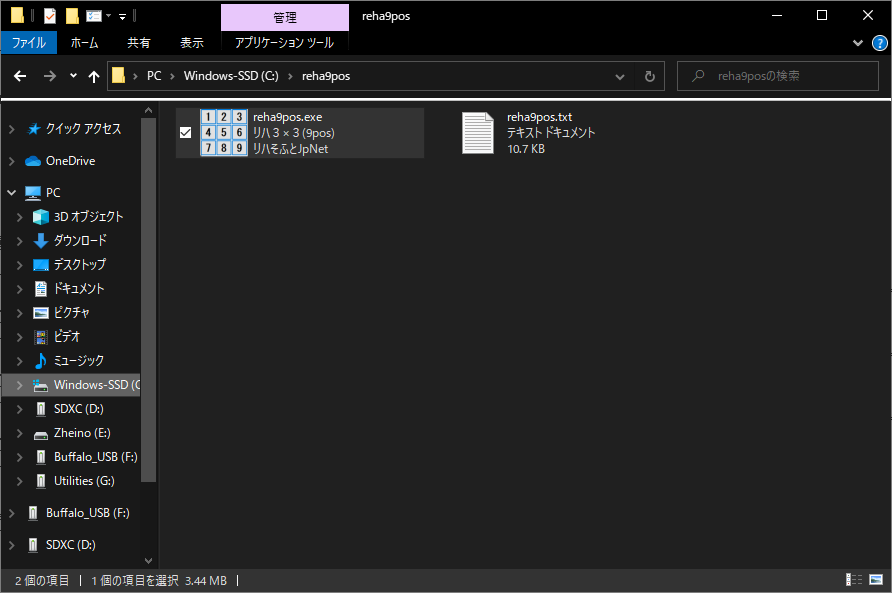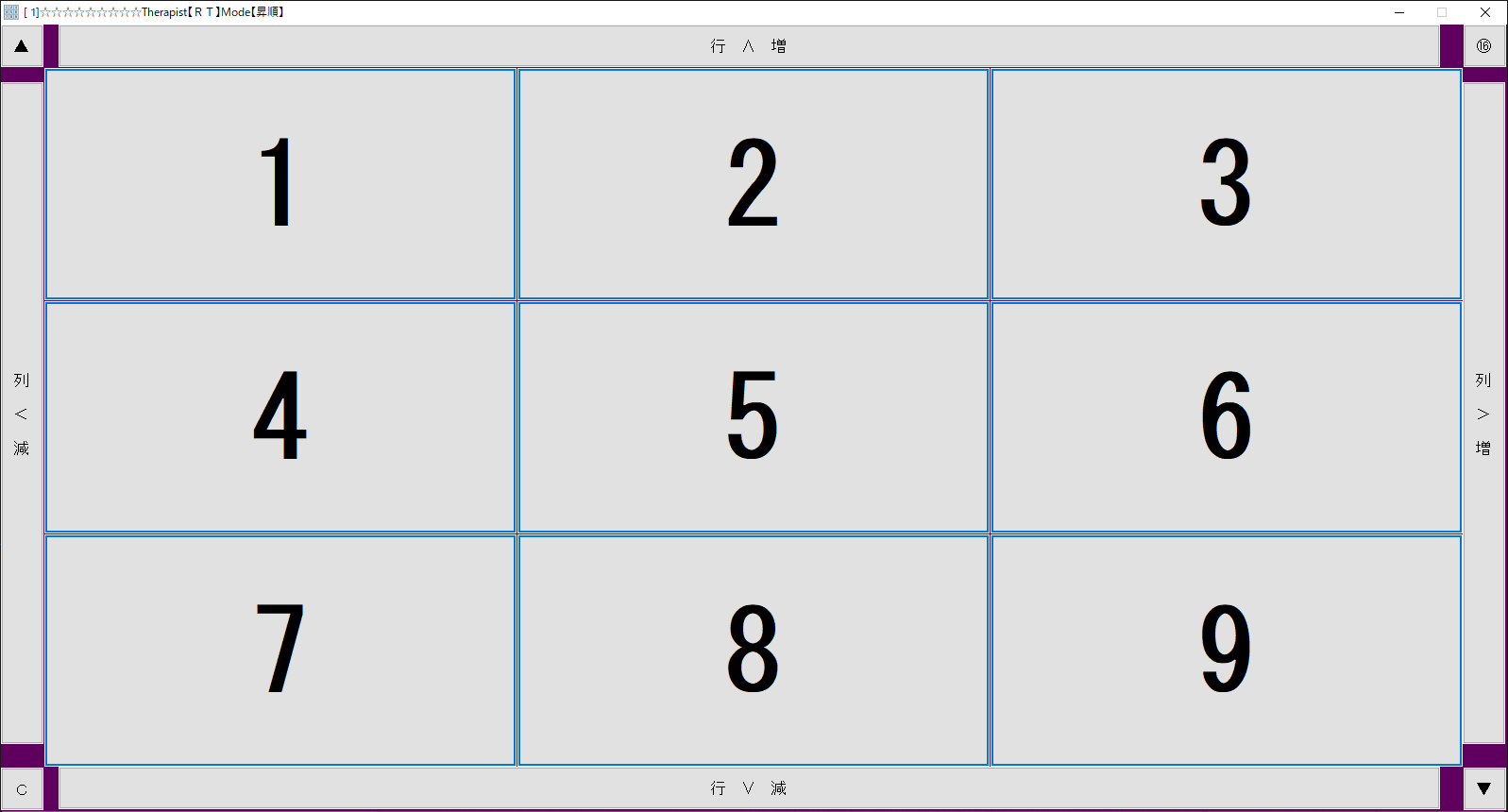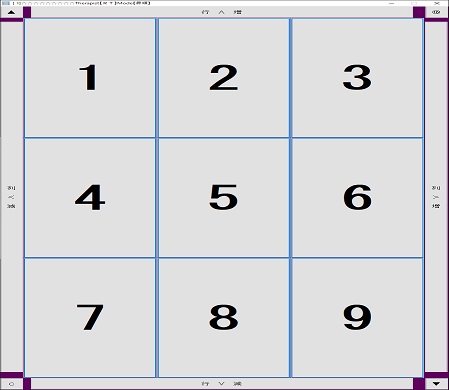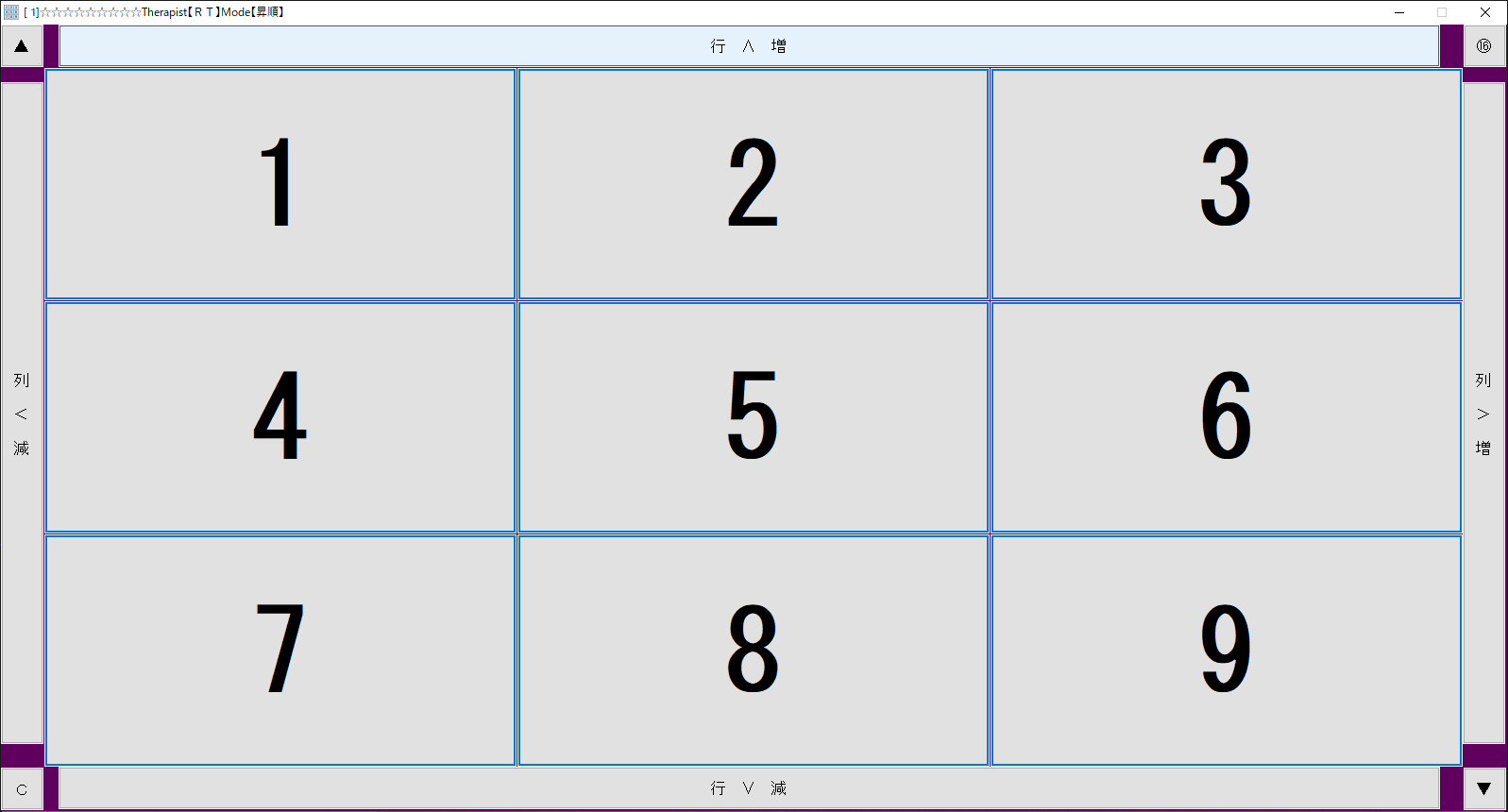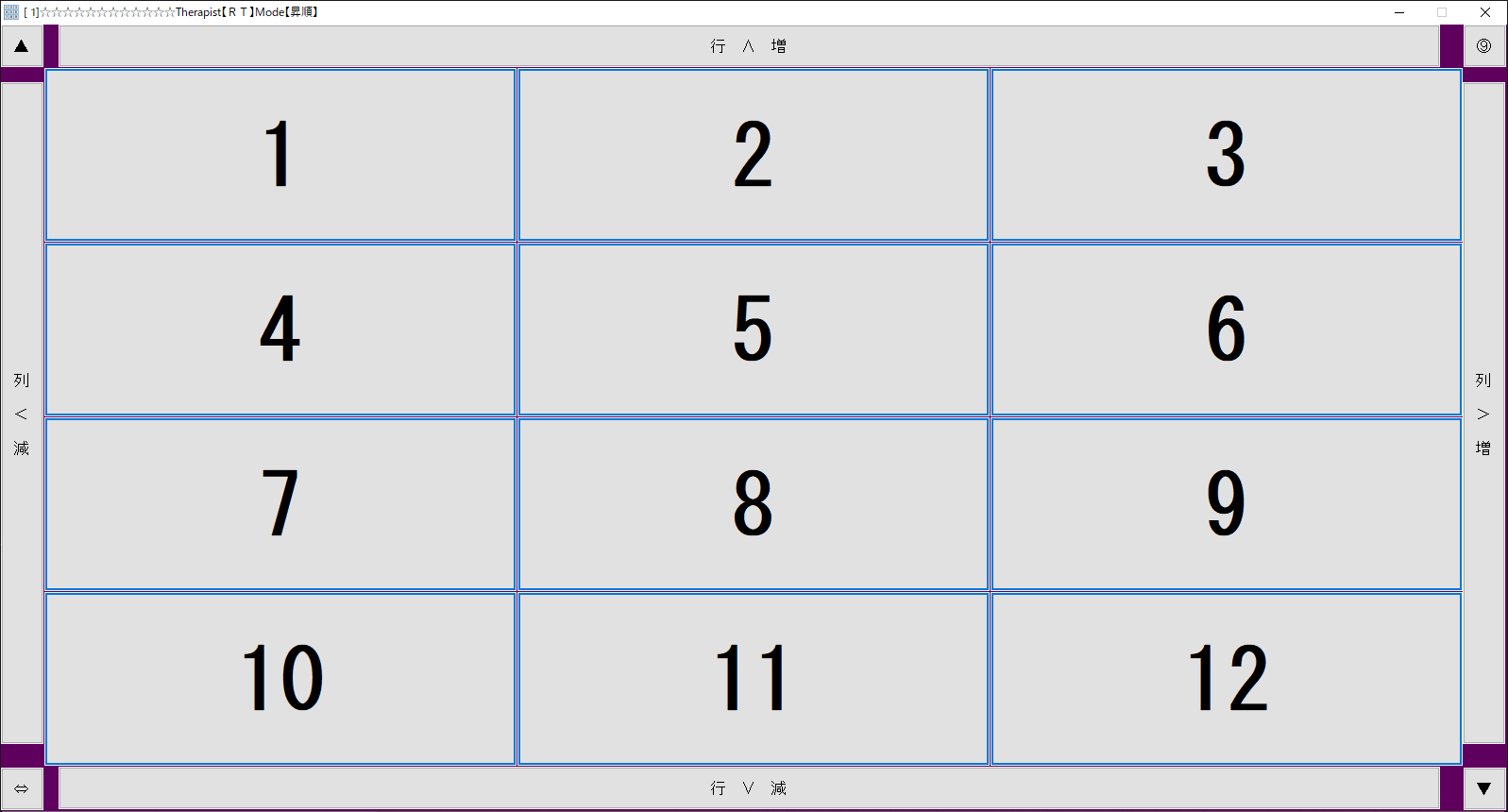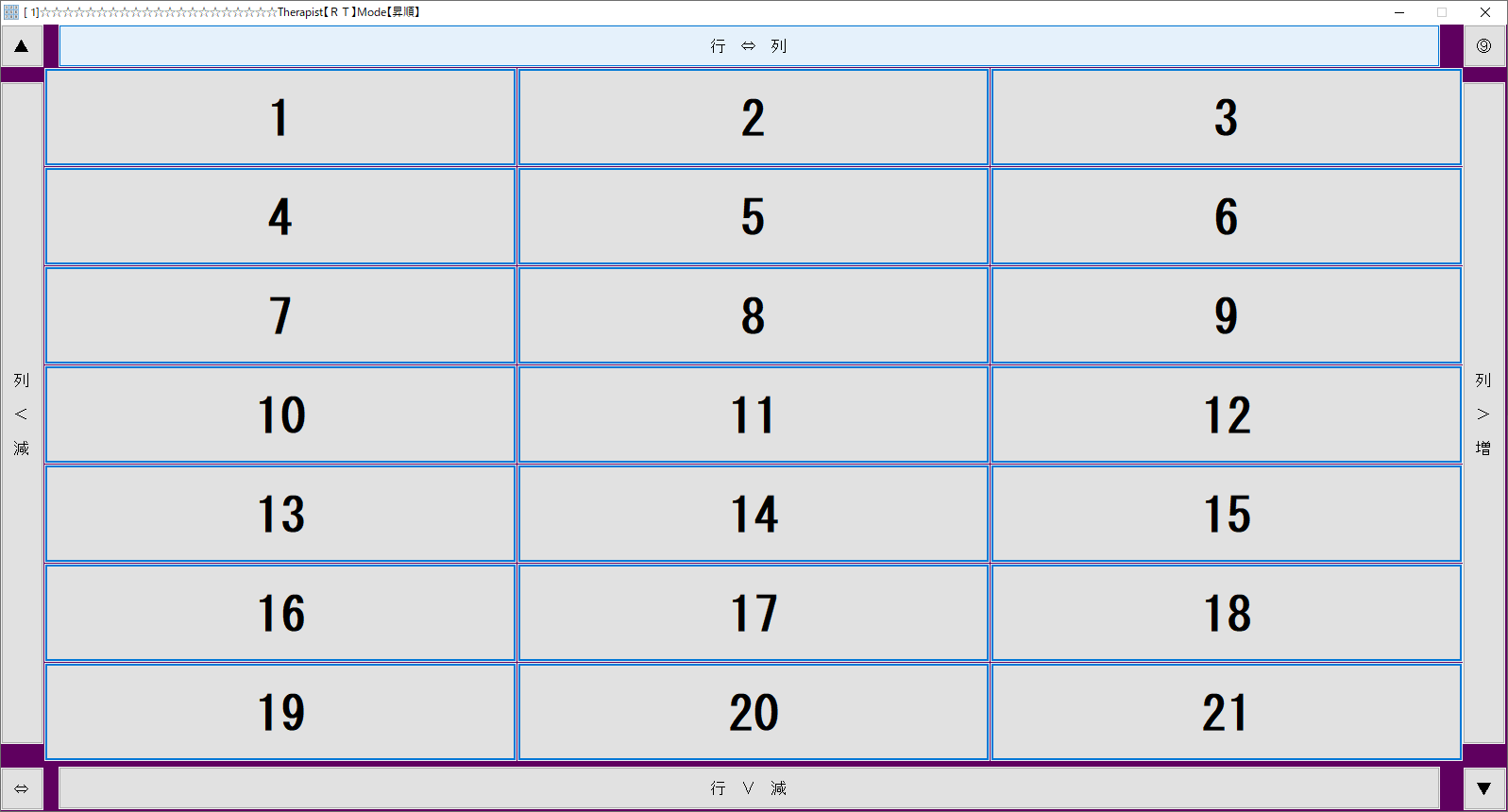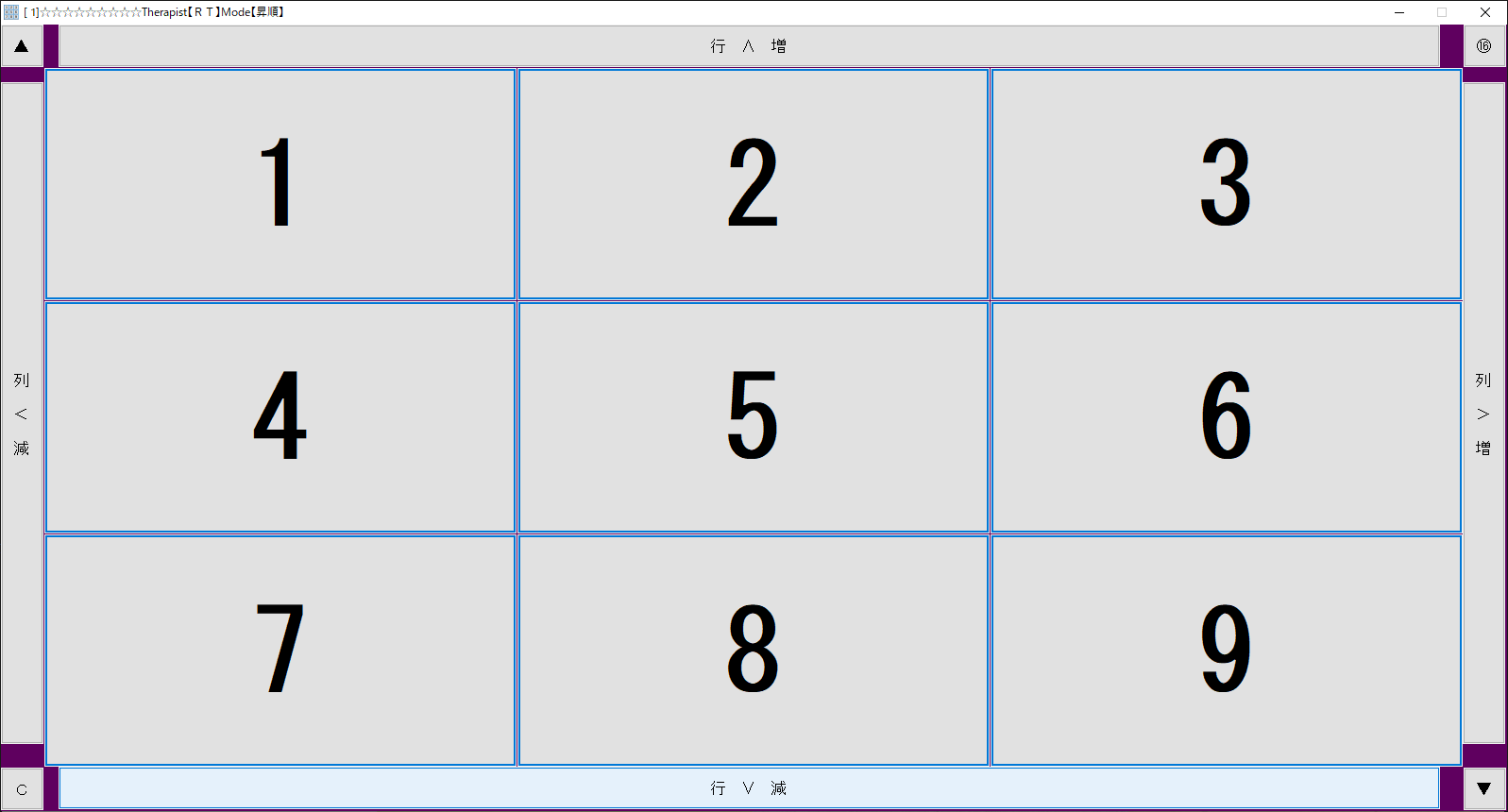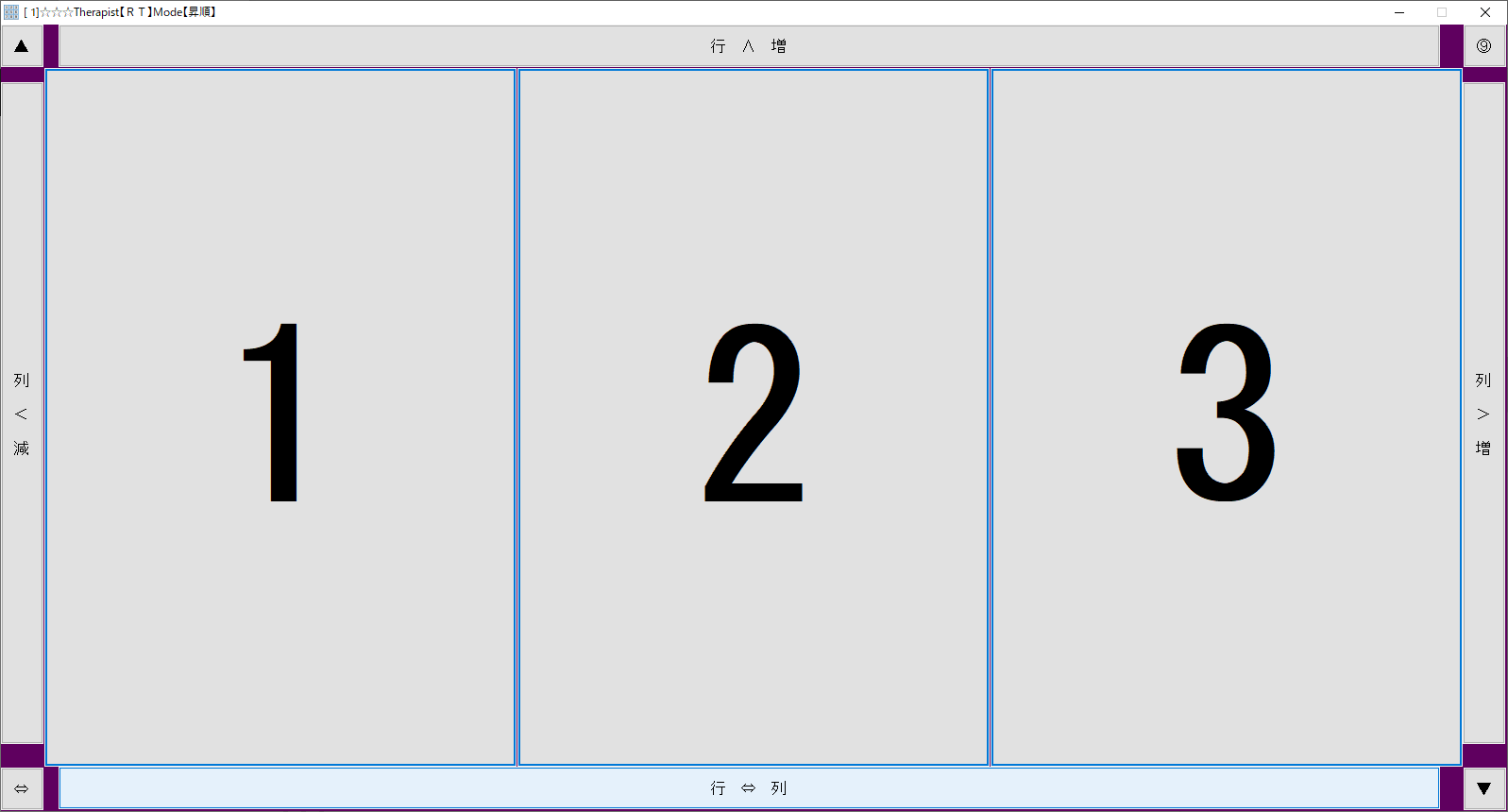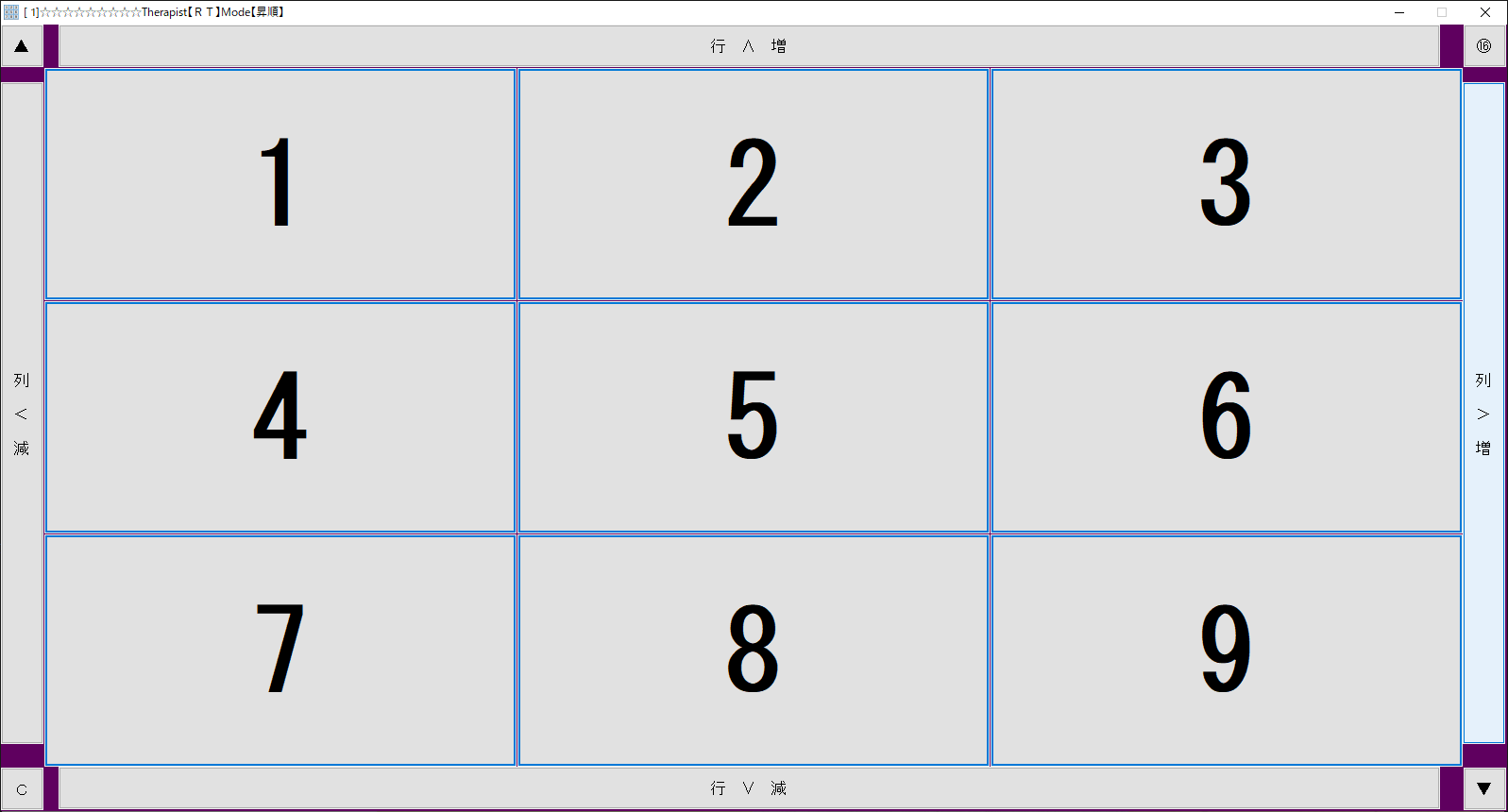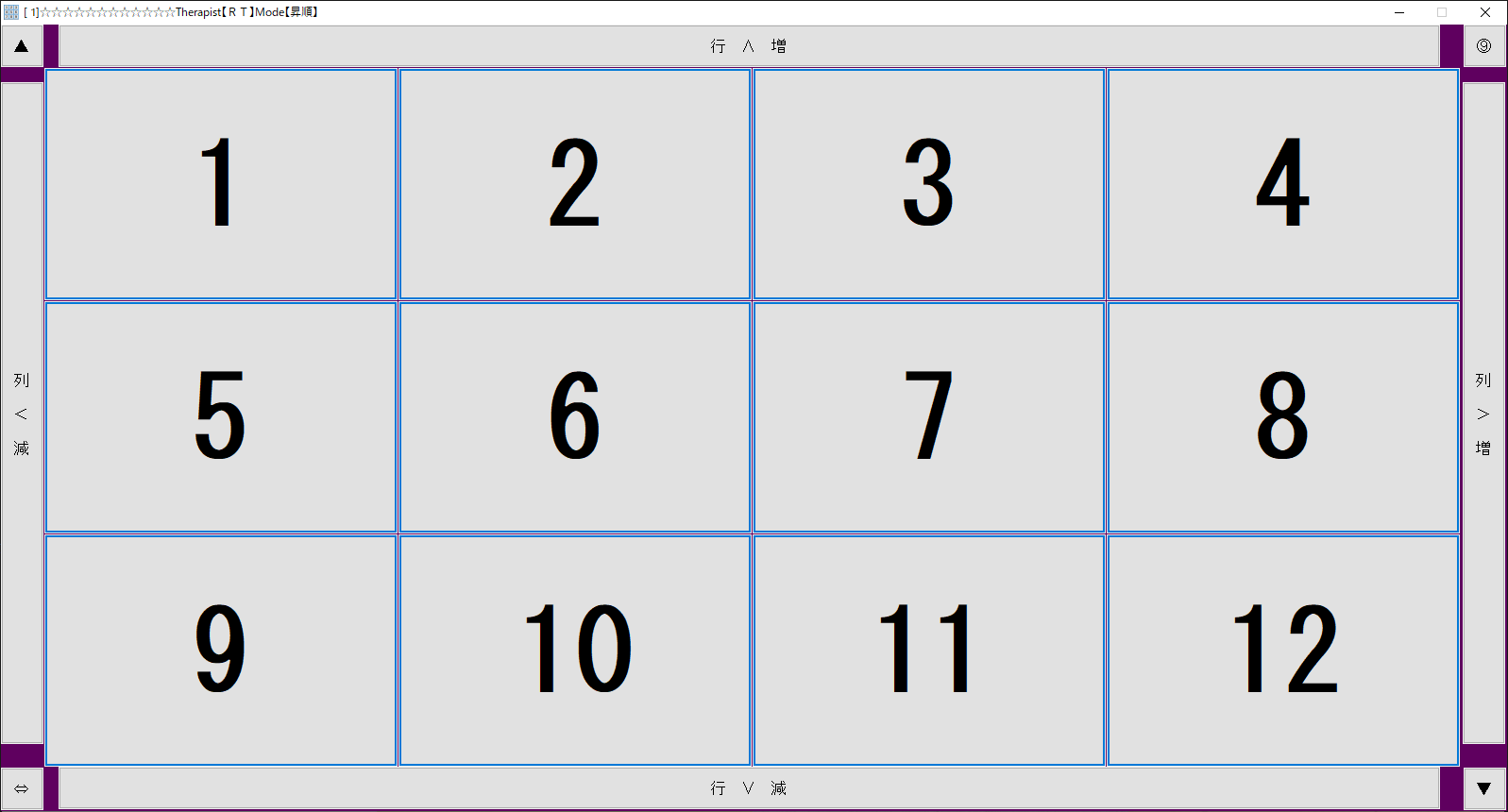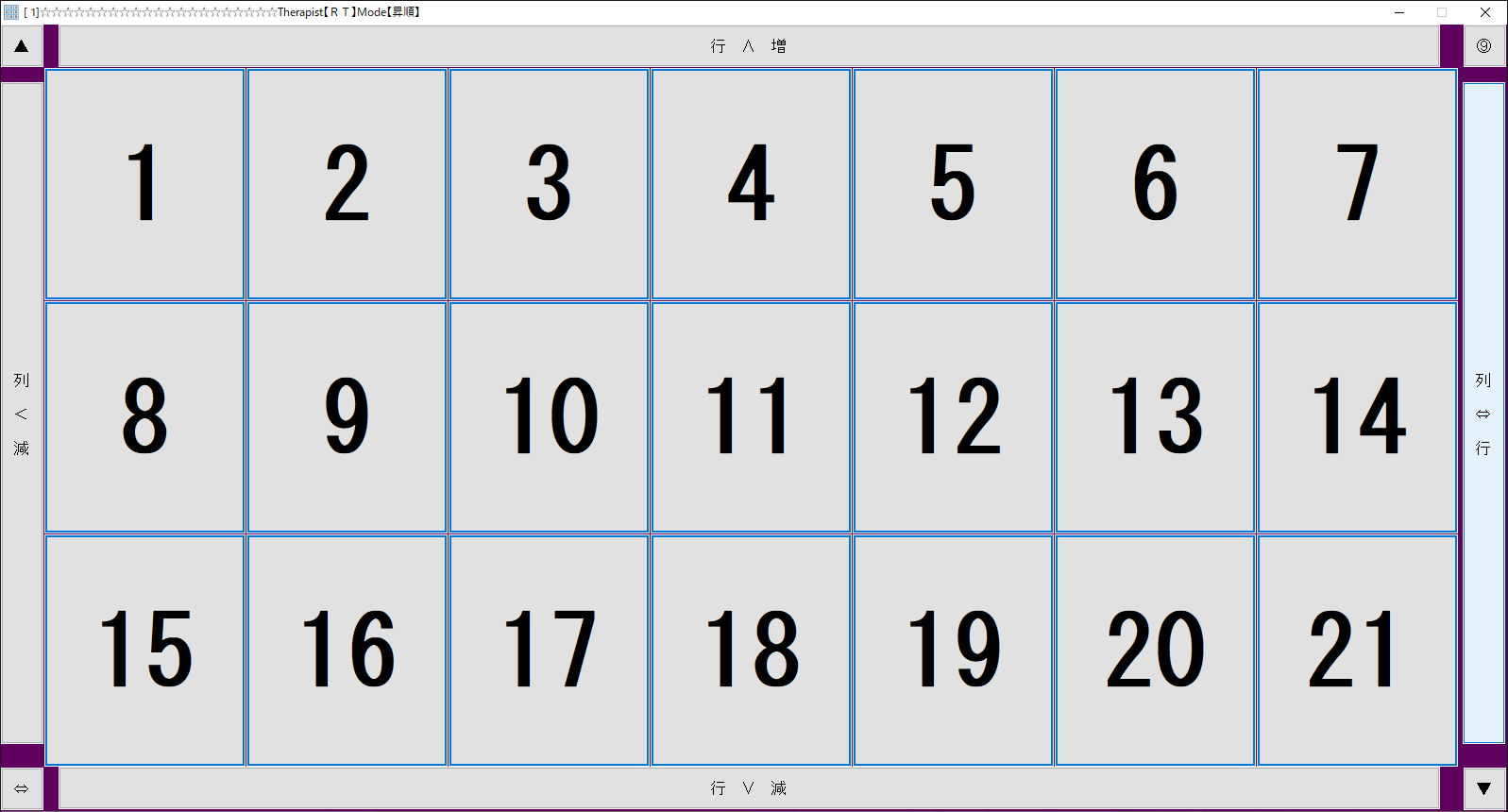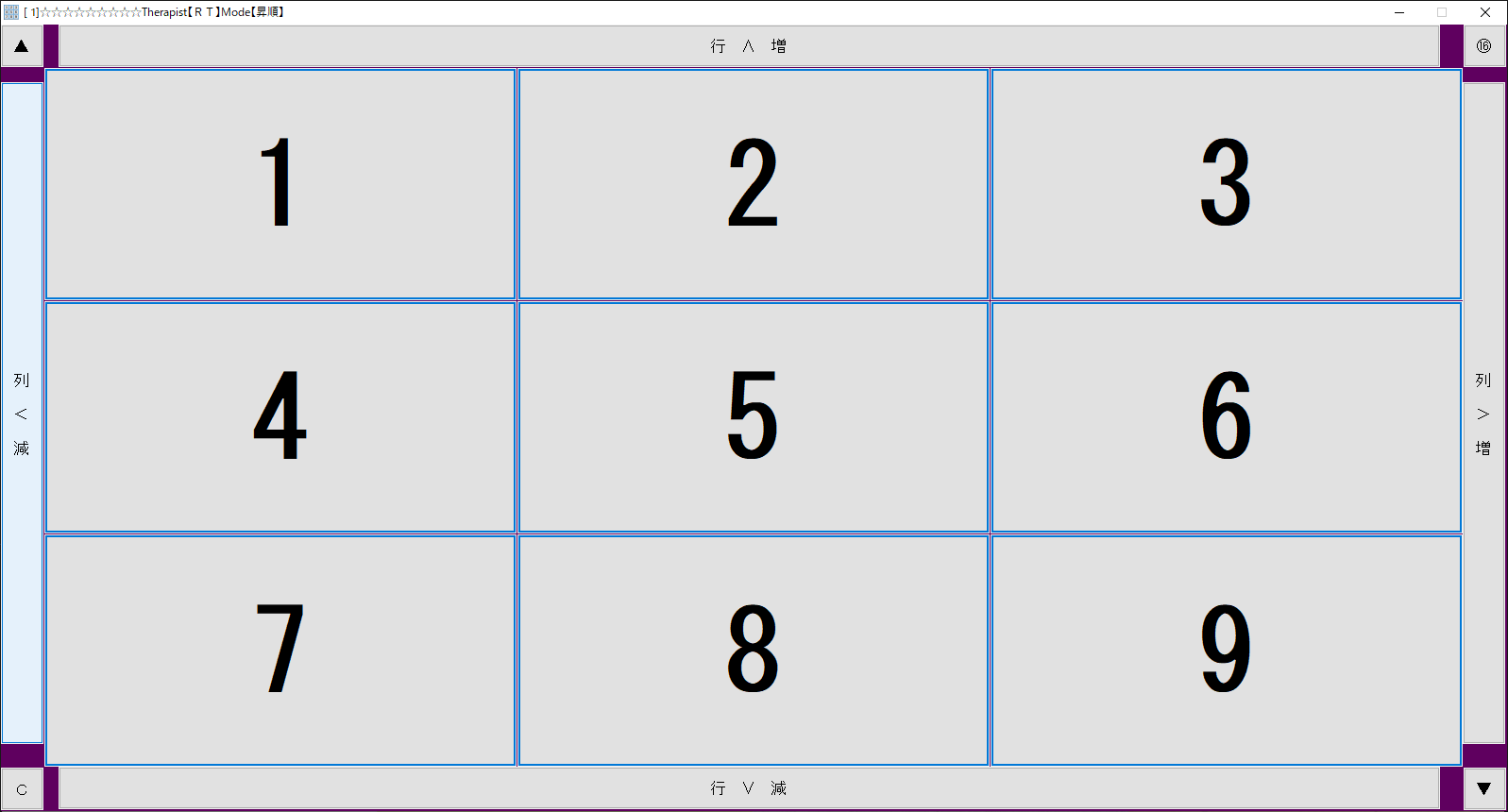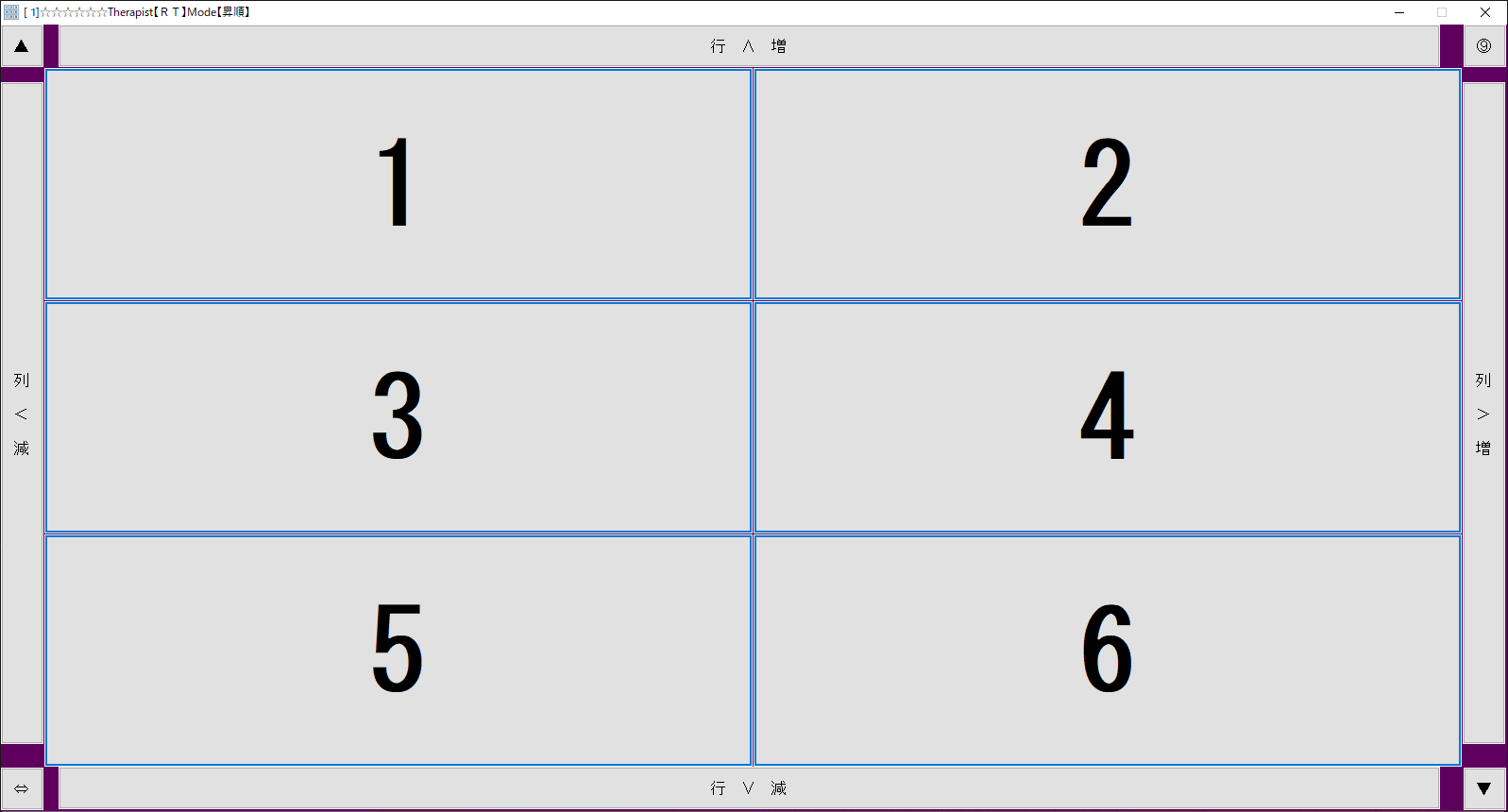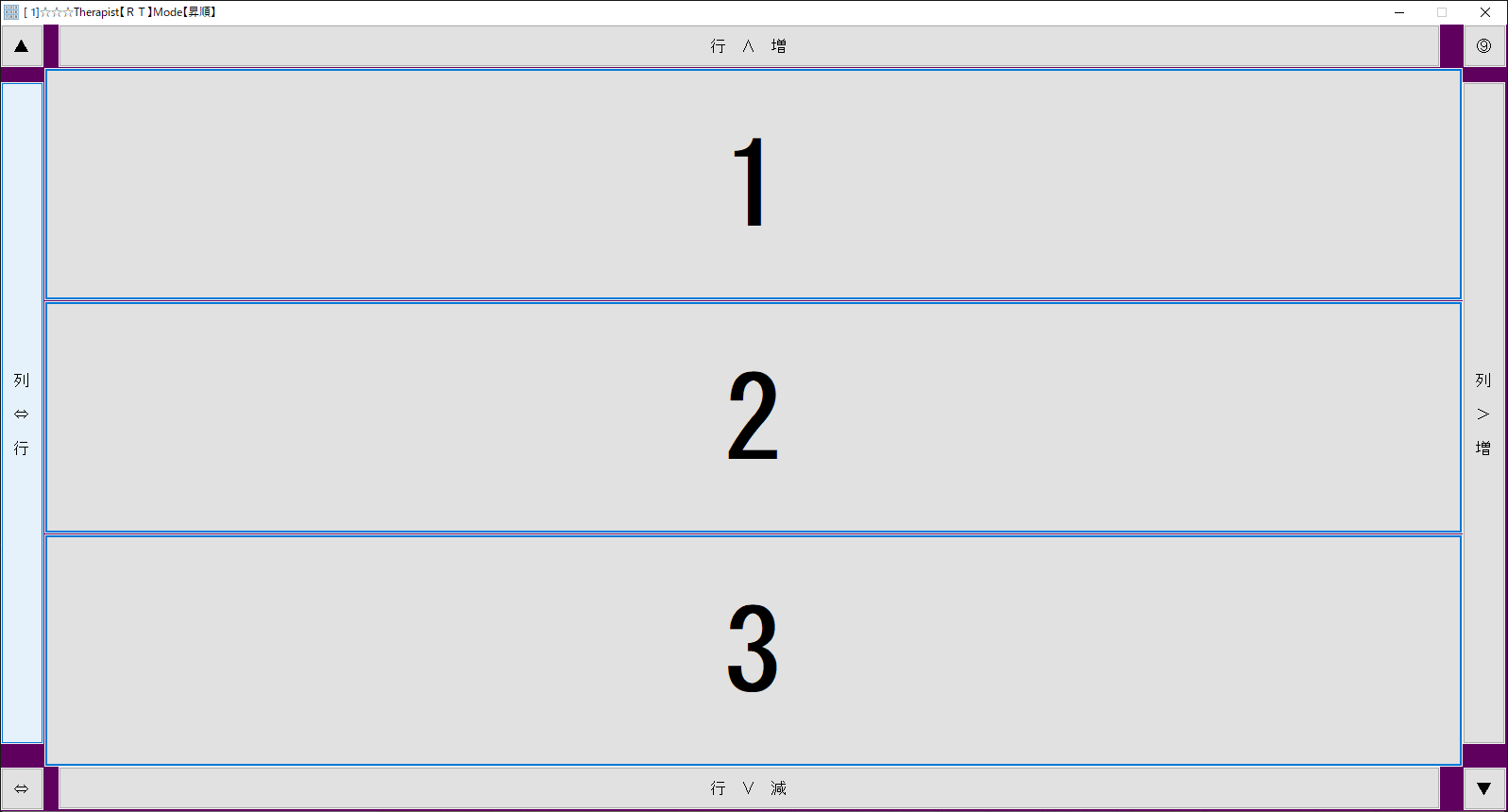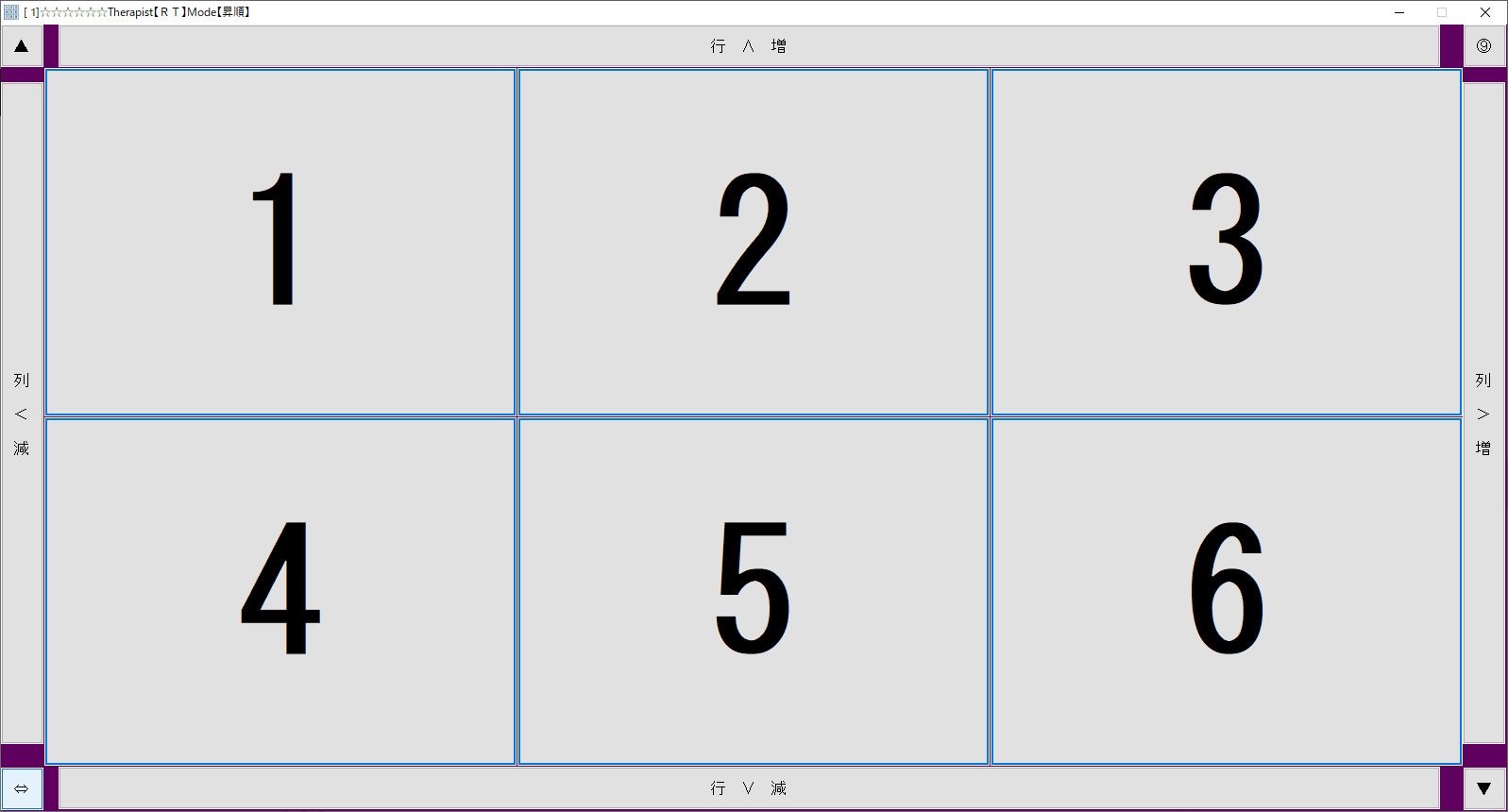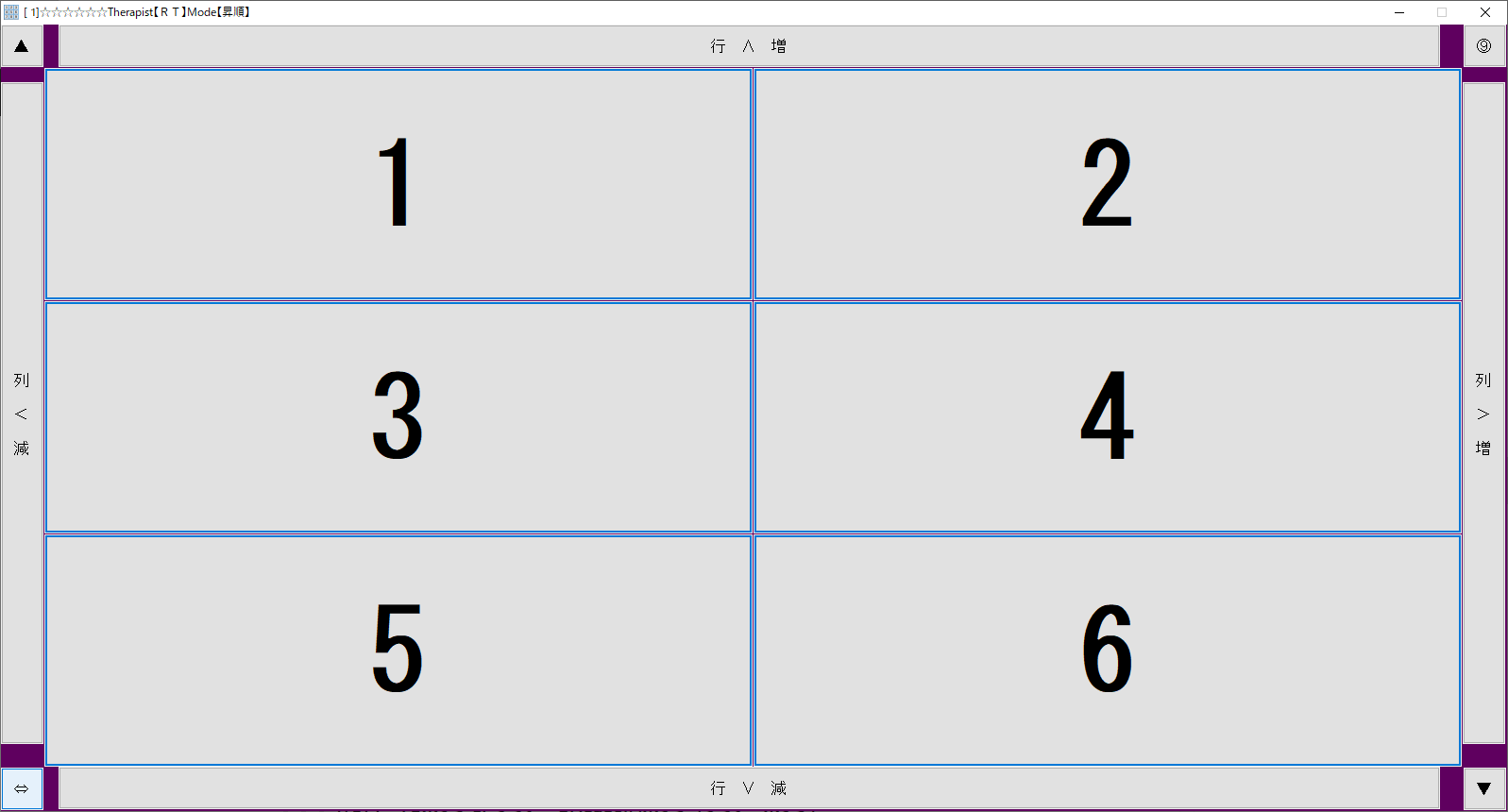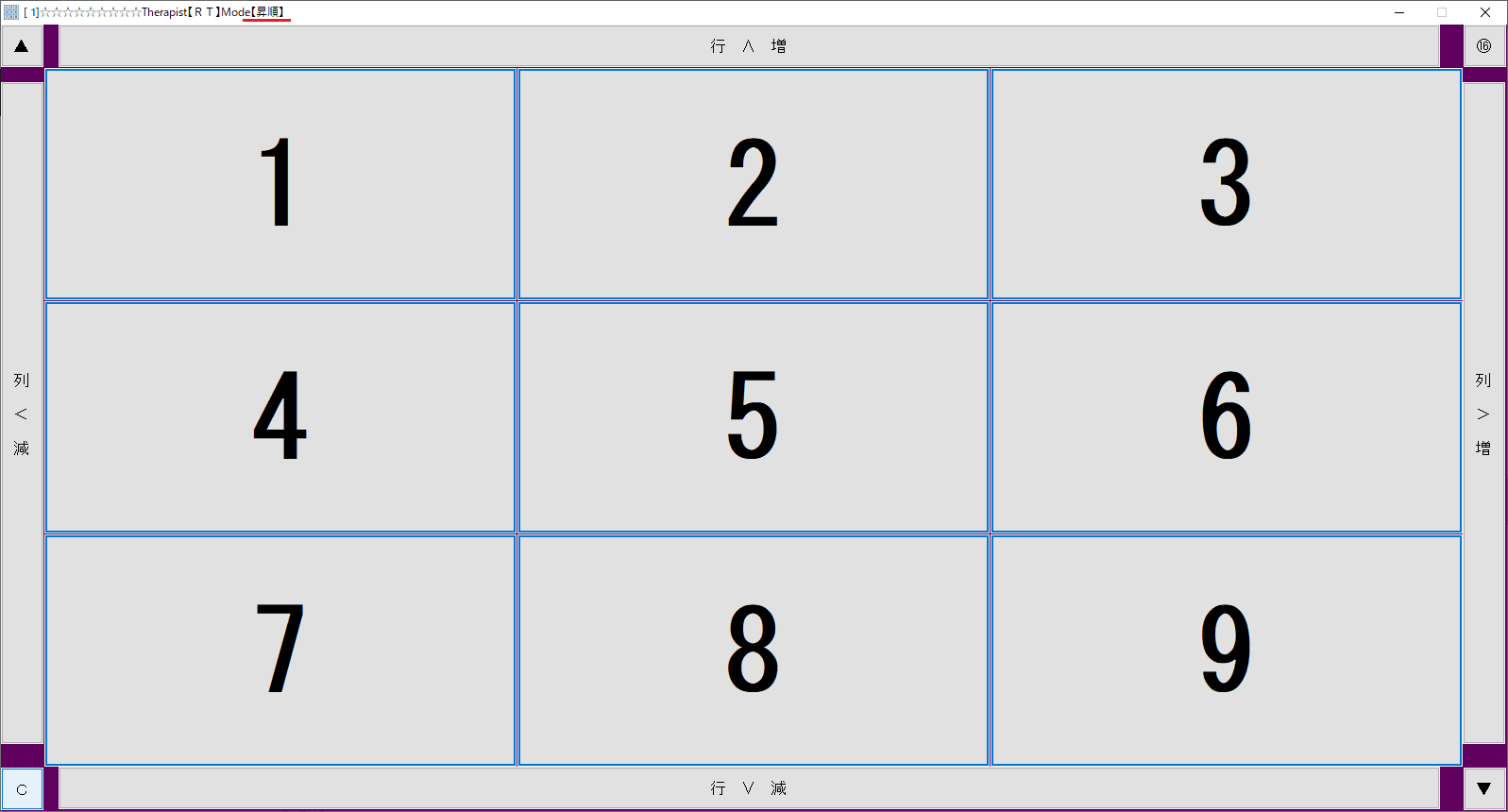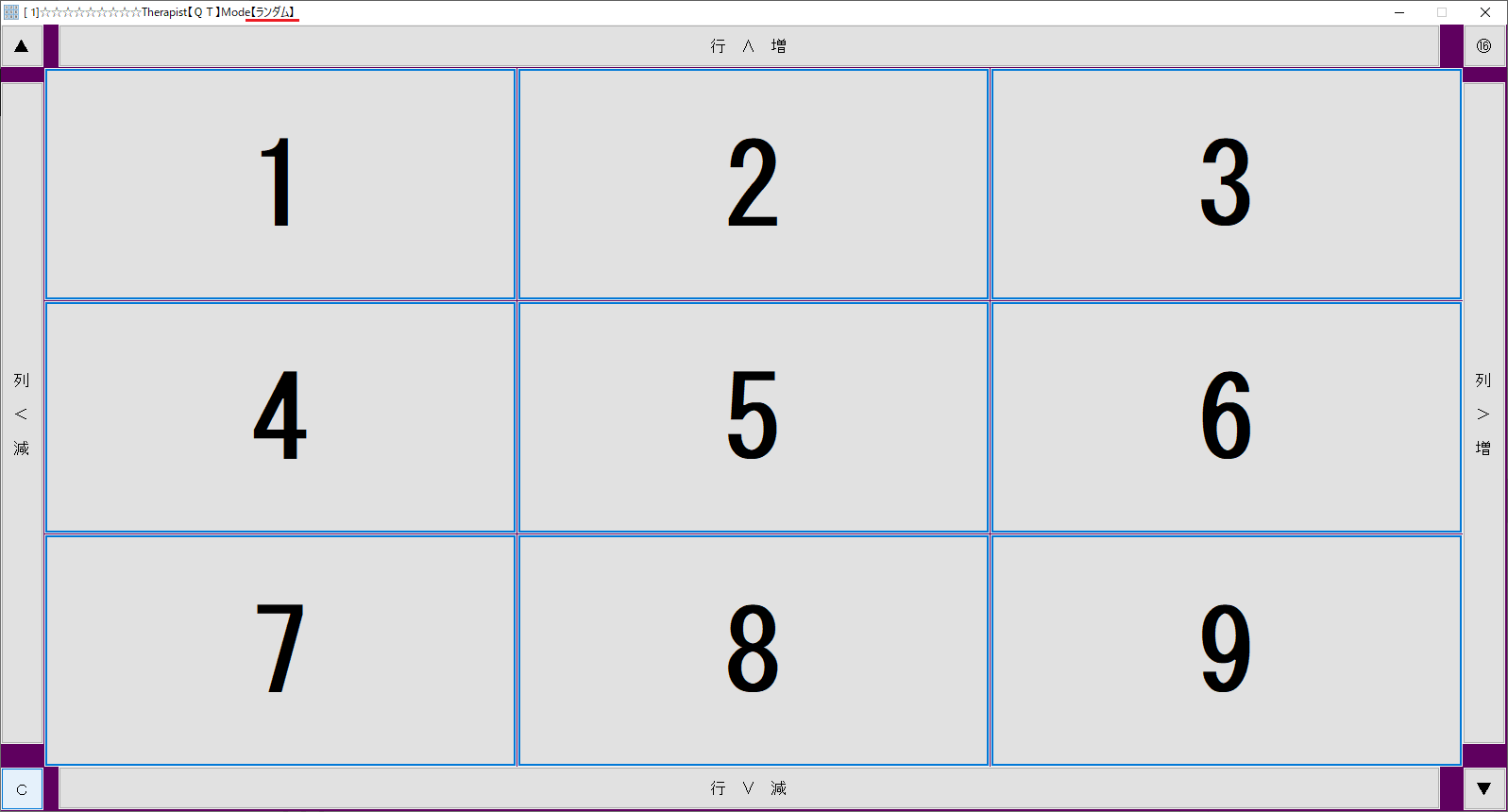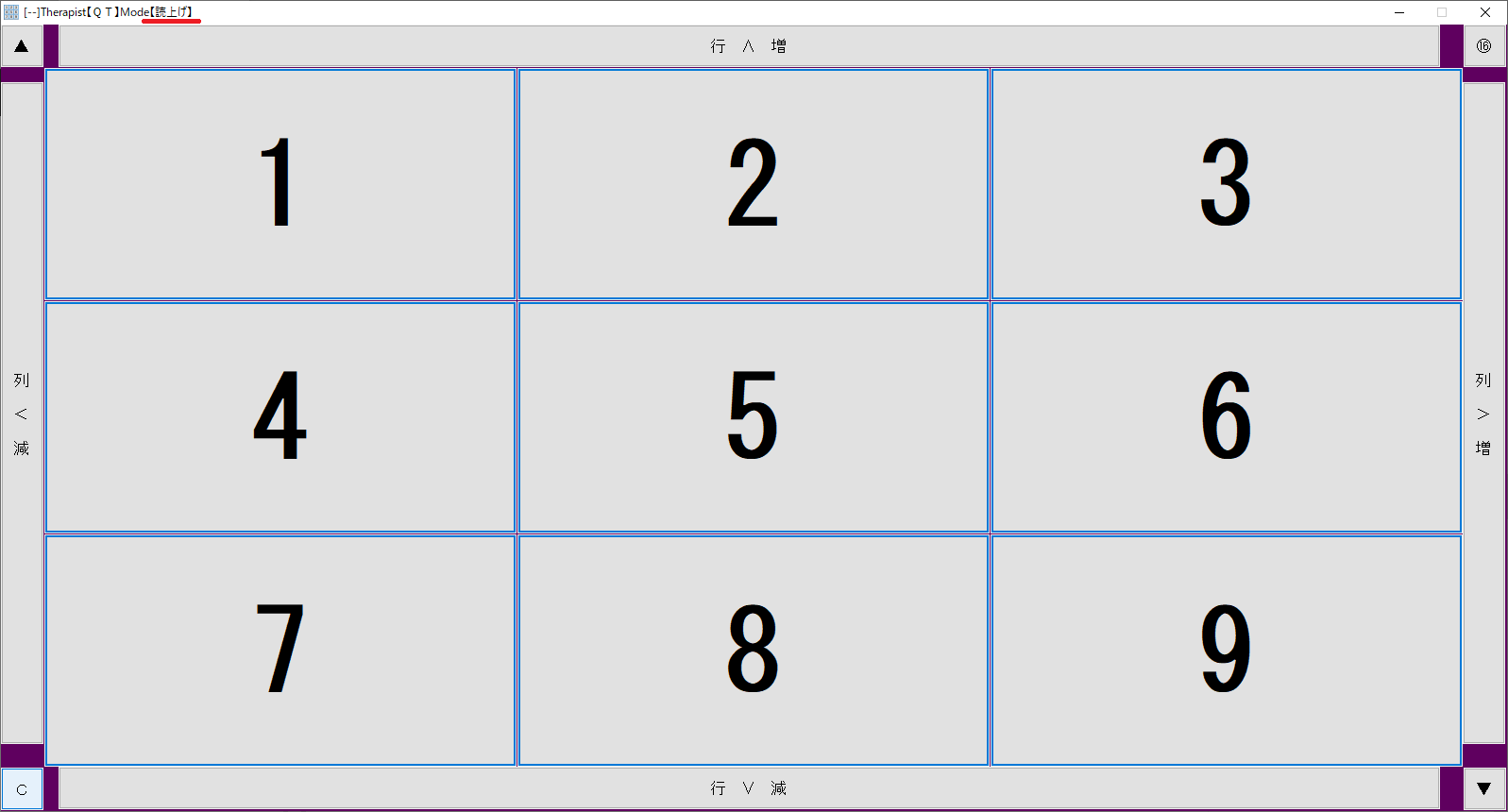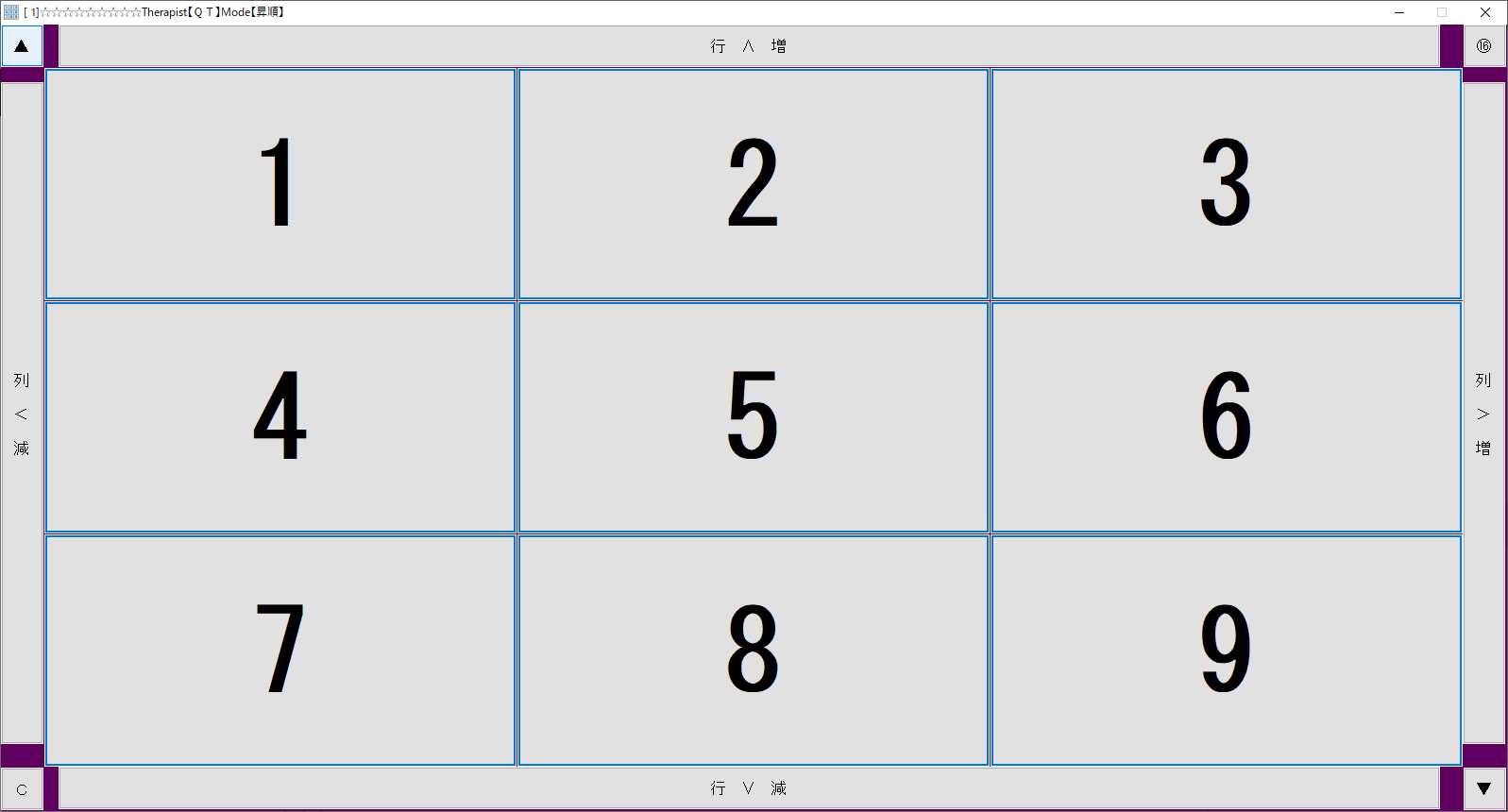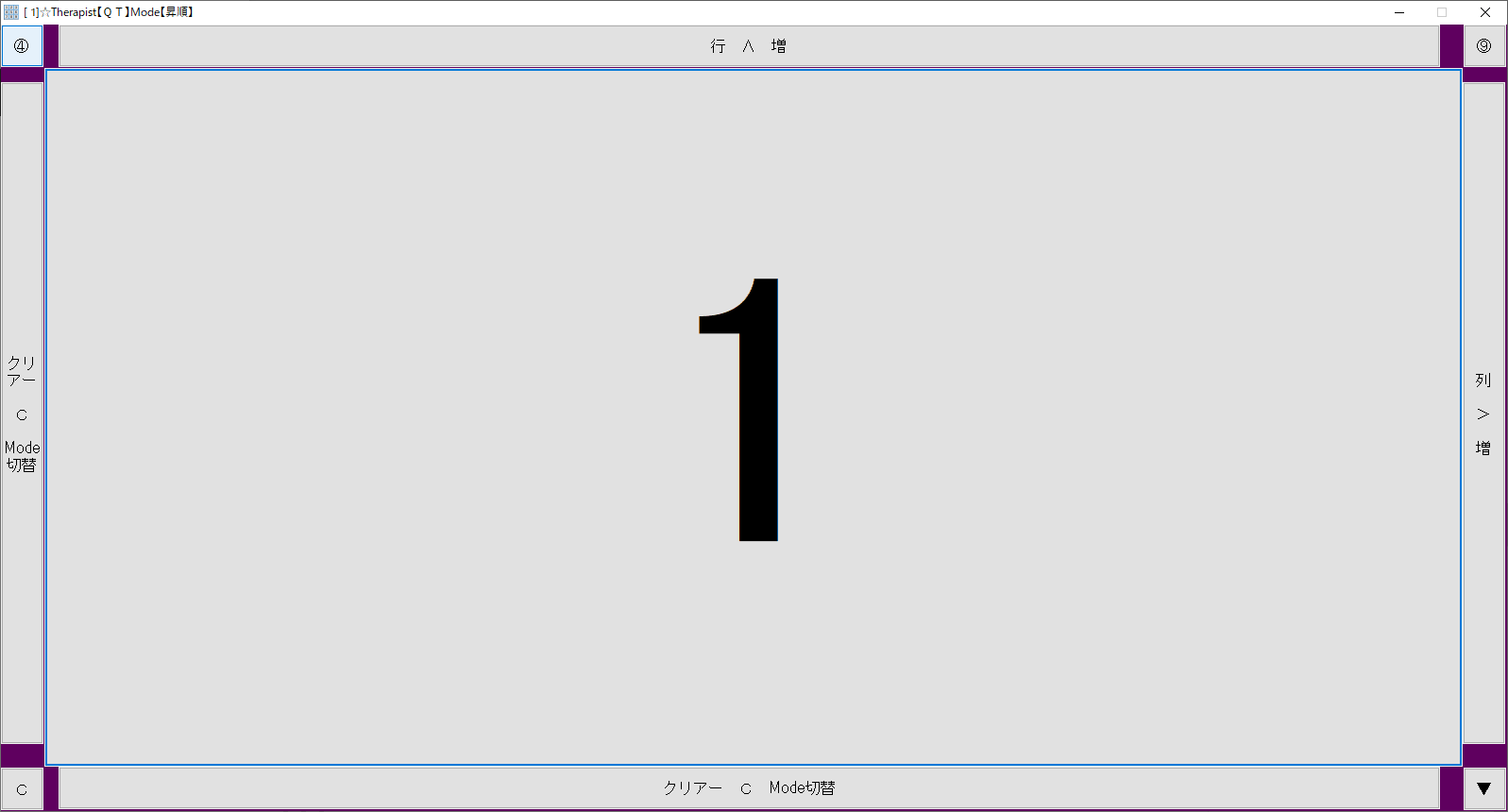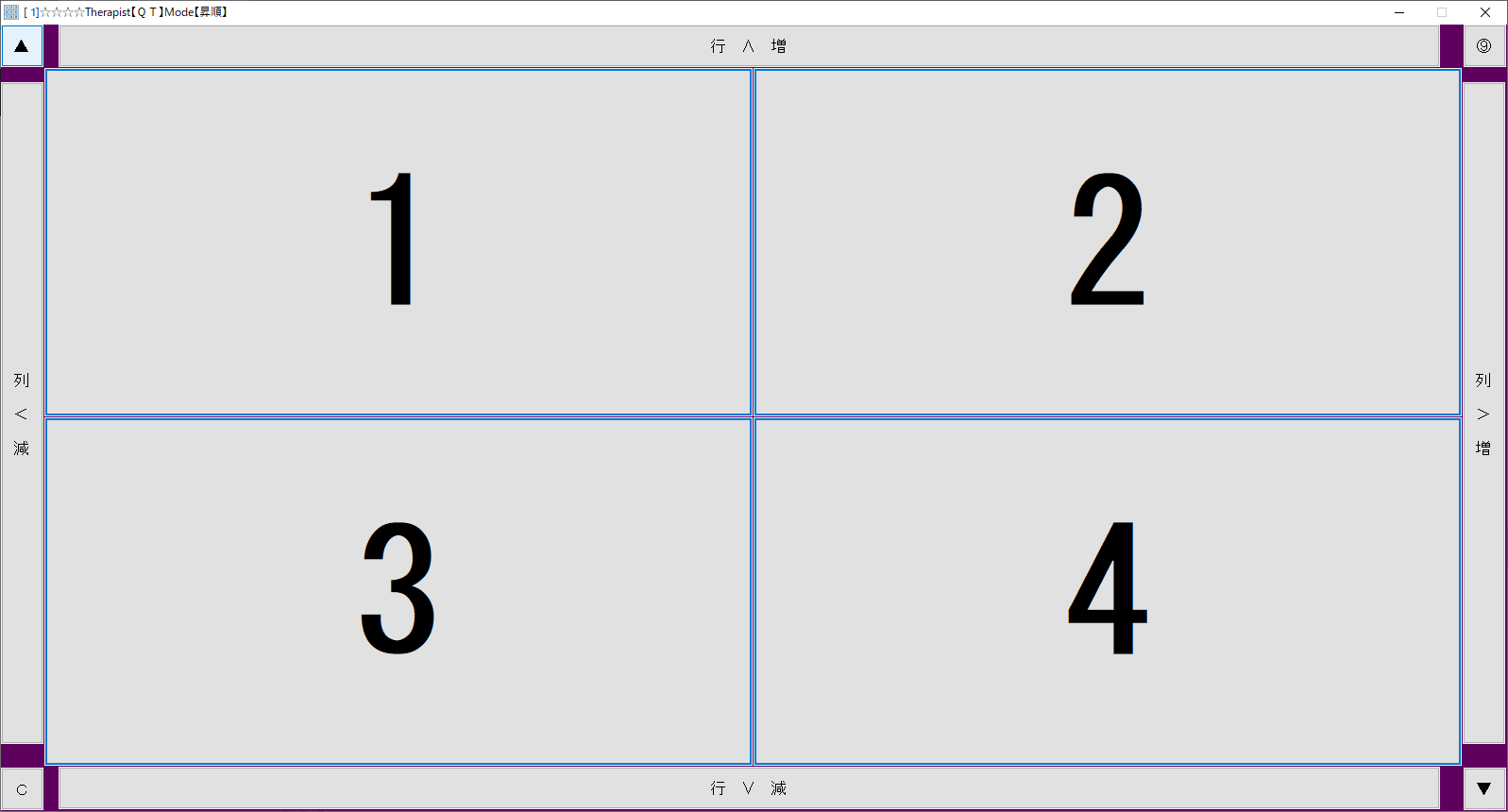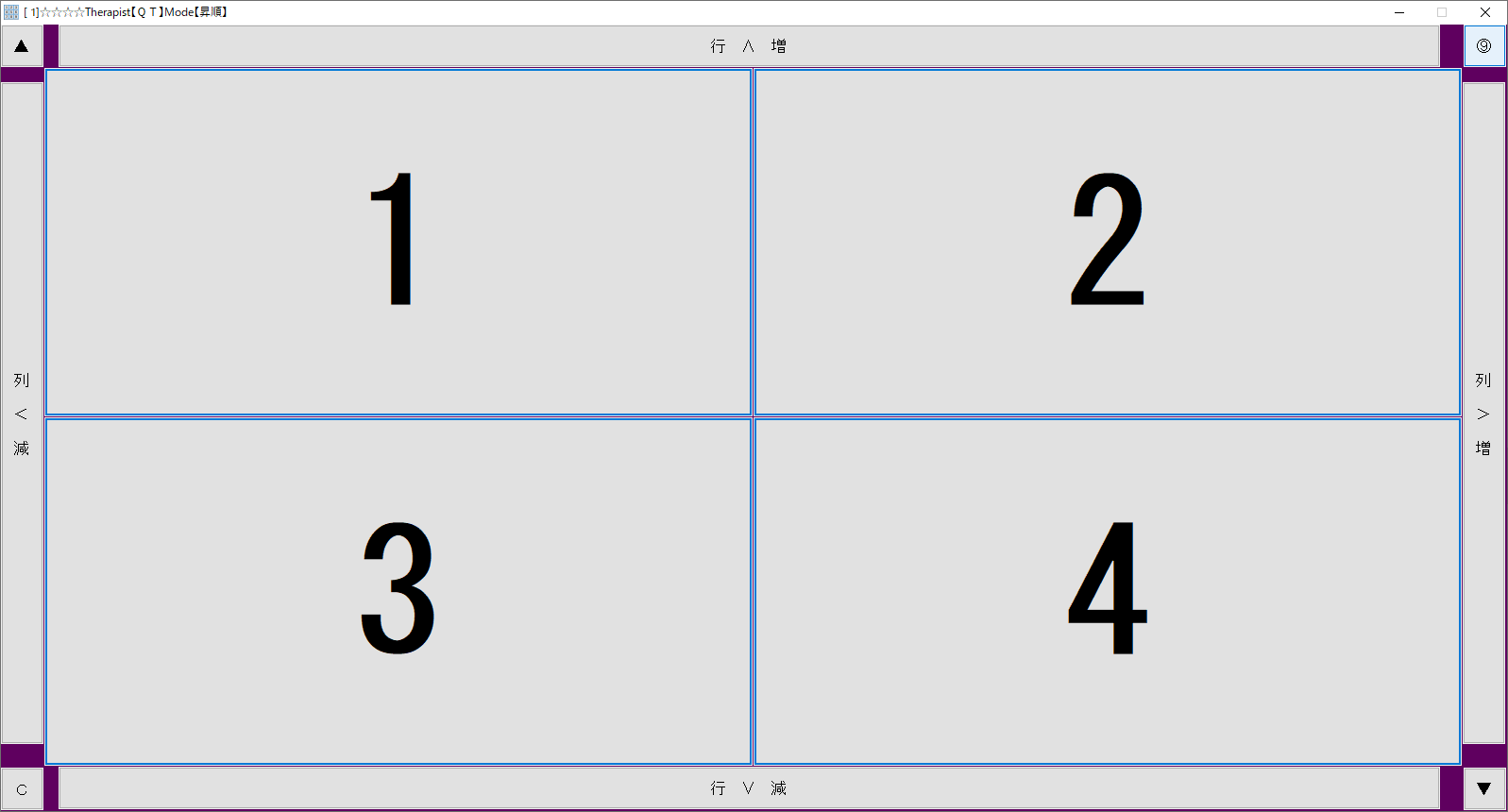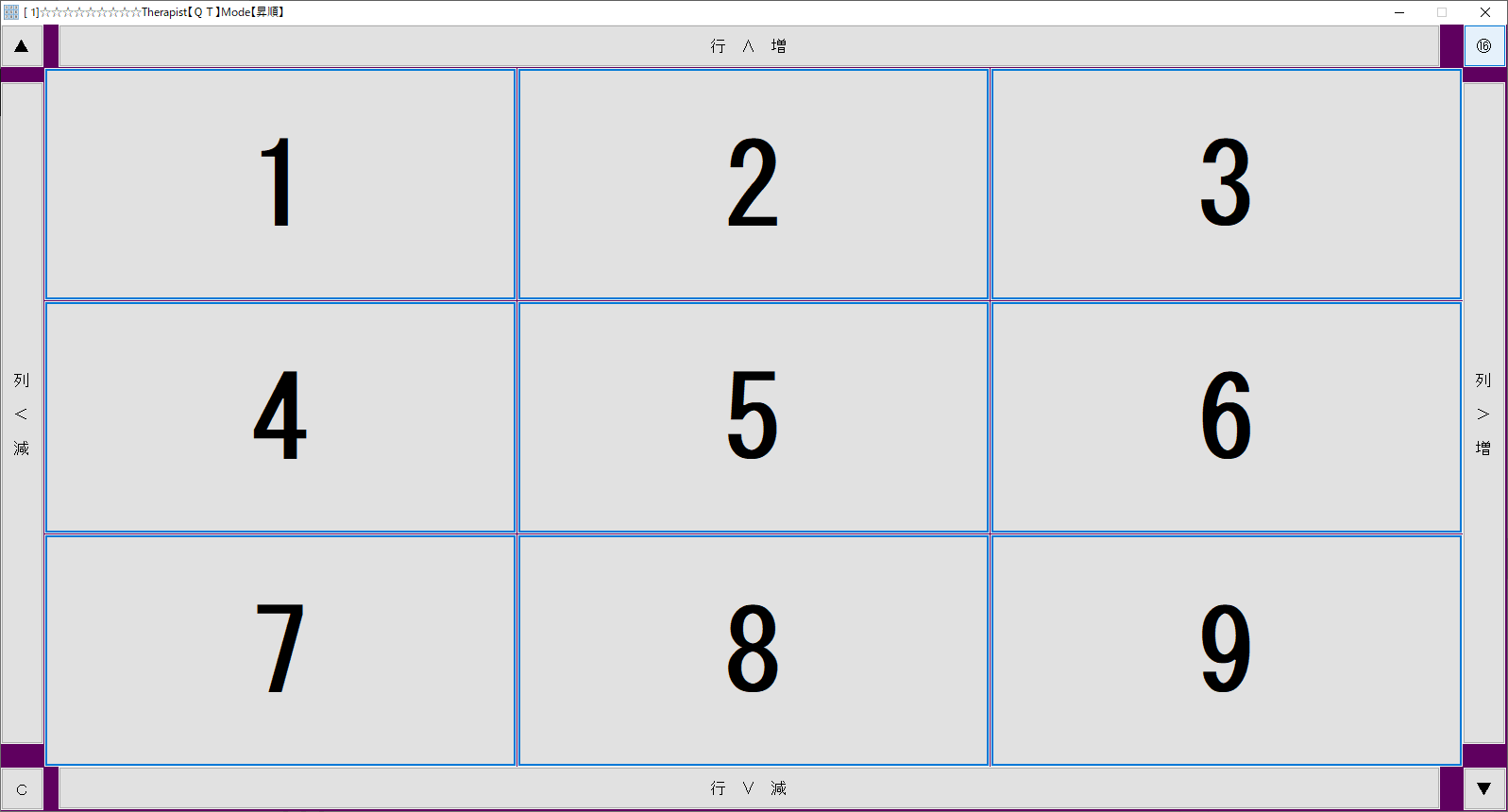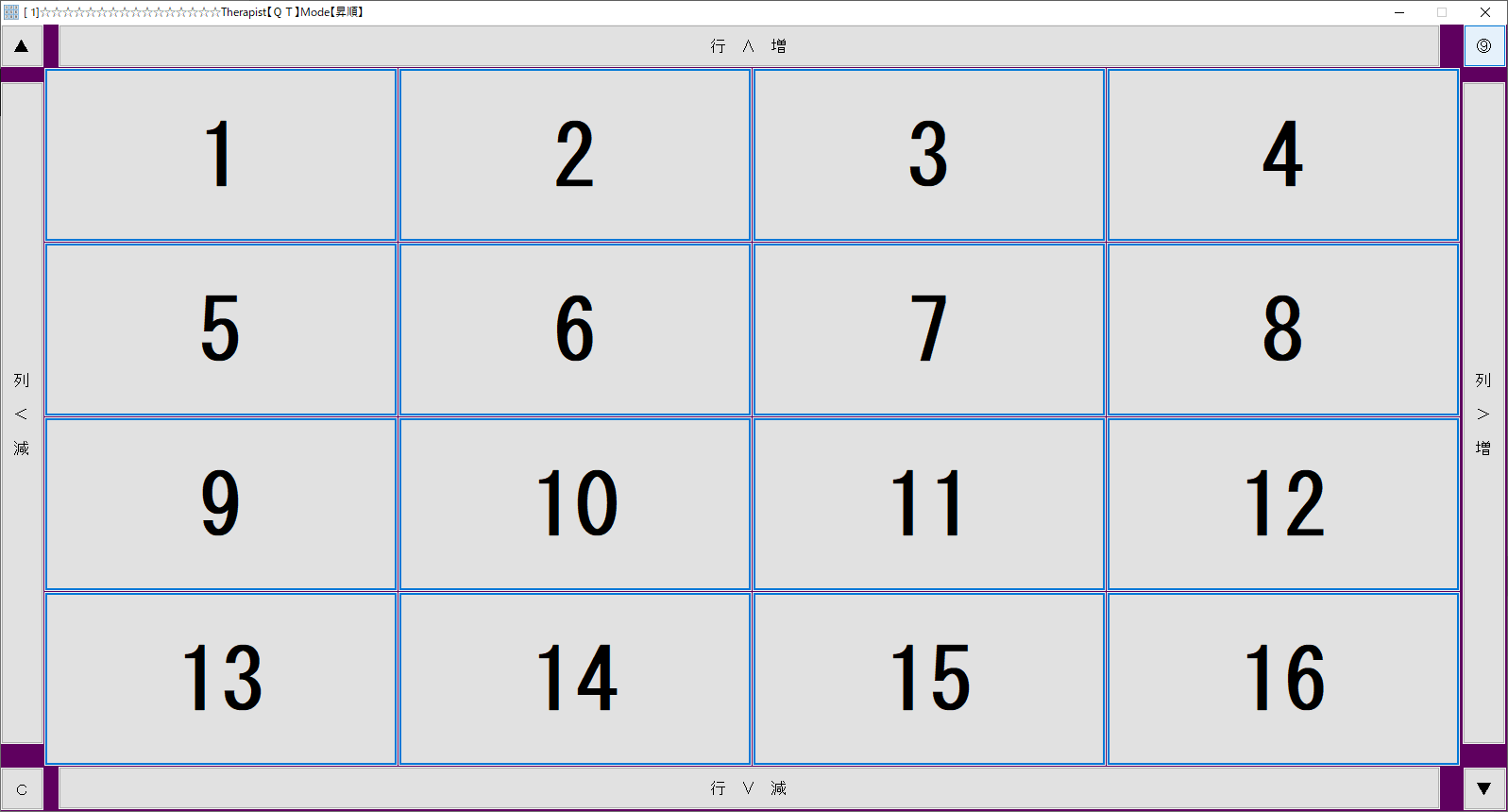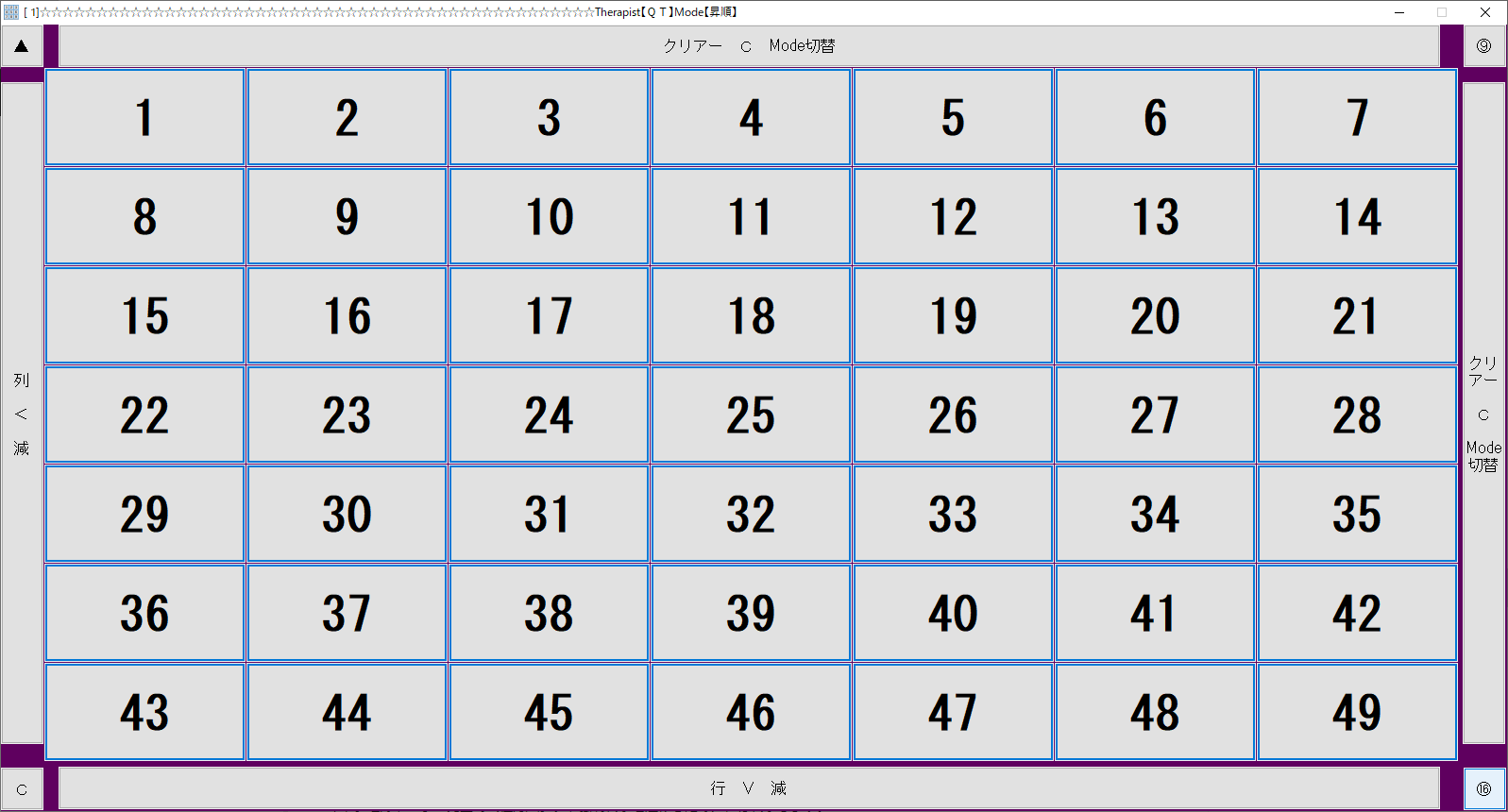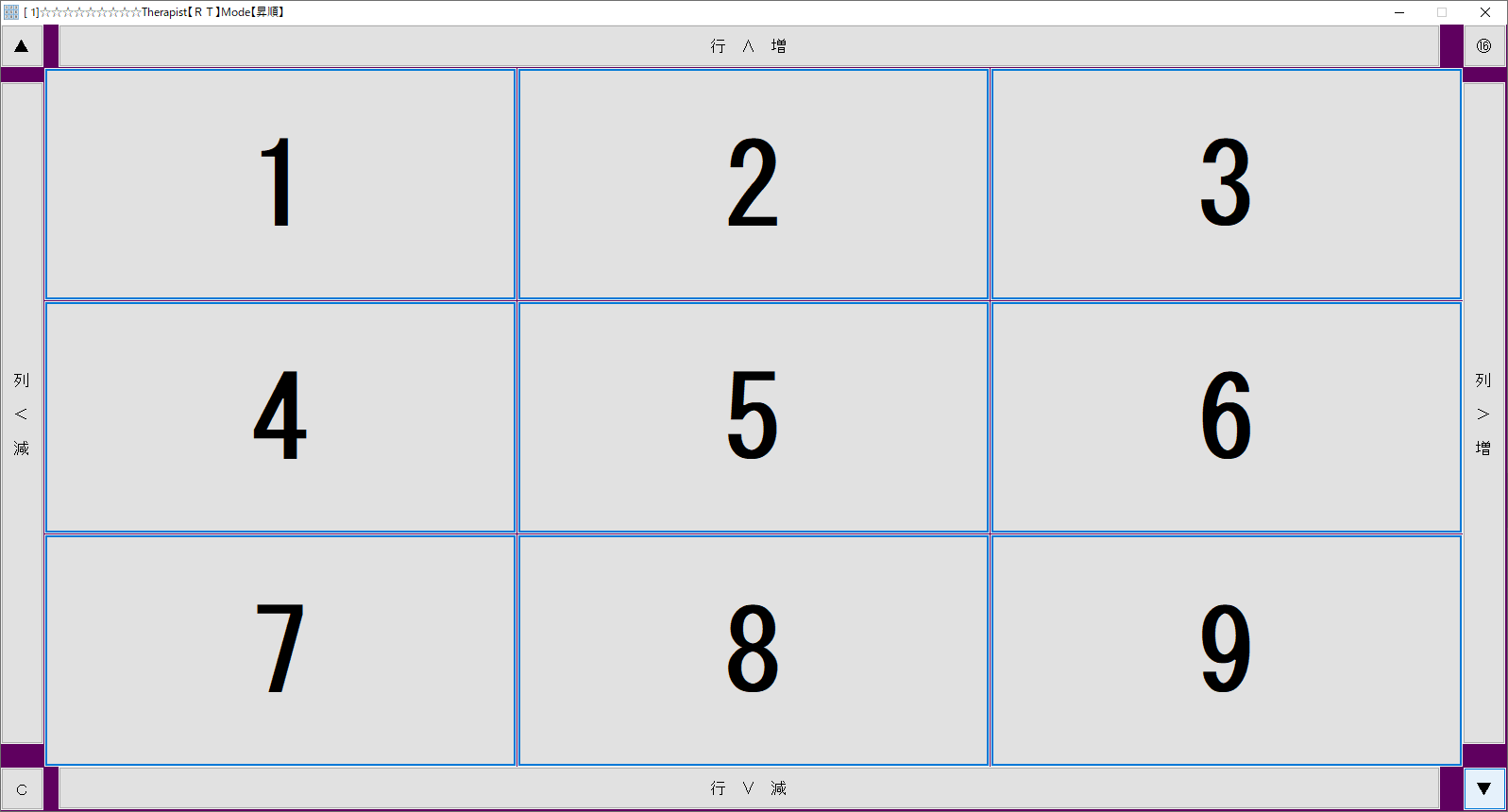脳卒中後の片麻痺等でリハビリする時に良く登場してくる3×3のボードをPC上で再現支援するソフト
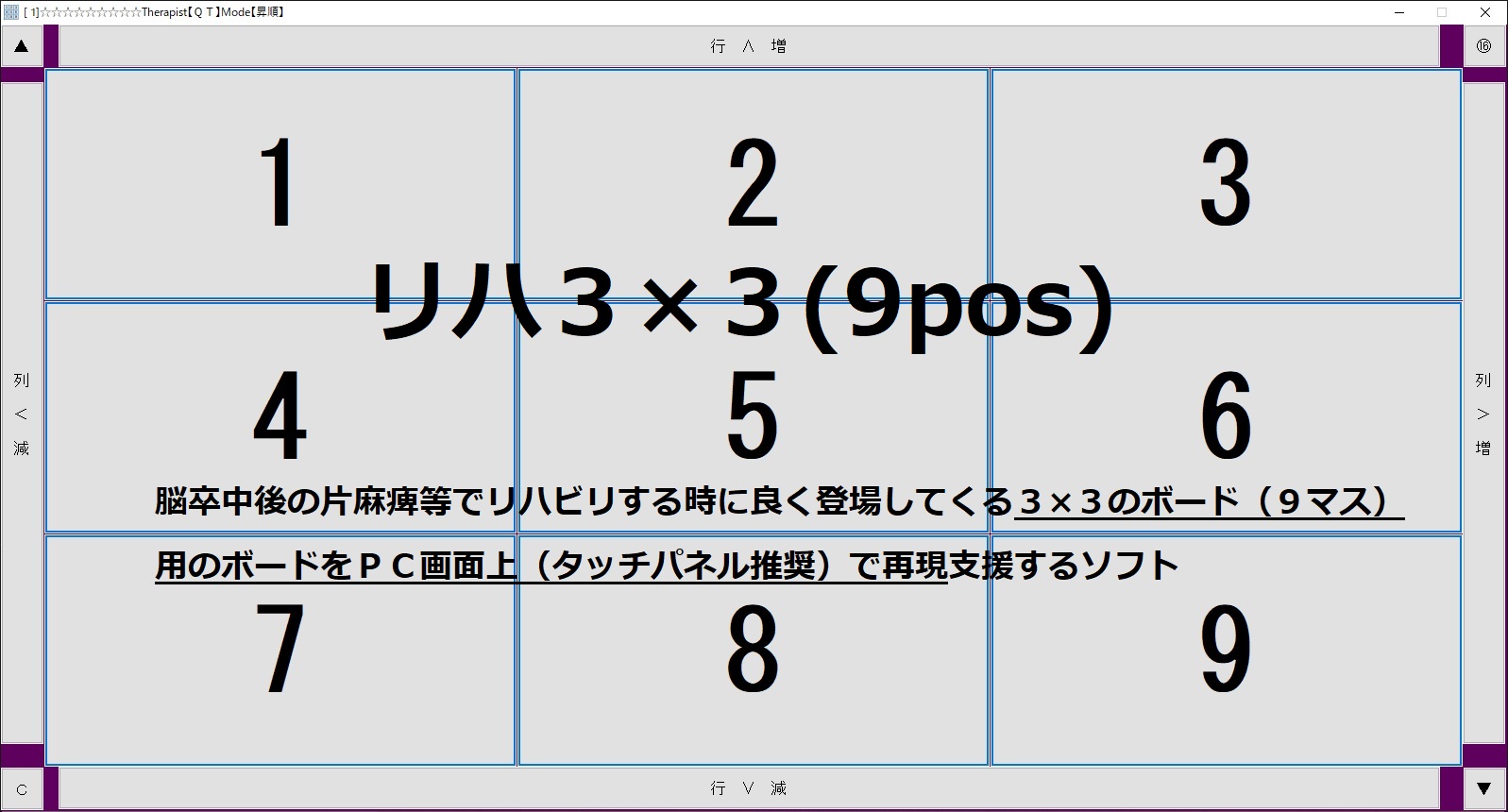
リハ3×3(9pos)
【はじめに】
このソフトに興味を持っていただき、ありがとうございます。
このソフトは脳卒中後の片麻痺等でリハビリする時に良く登場してくる3×3のボード(9マス)用のボードをPC画面上(タッチパネル推奨)で再現支援するソフトです。
リハ3×3(9pos)は、PCが読み上げた番号の位置にご自身がタッチすることによってリハビリ訓練することが出来るものになります。また3×3固定だけではなく1×1から7×7の範囲でボード上を変更することが可能なので物理的なボードより配置に融通が利くので純粋にリハビリ時のサポート道具としての利用も想定しております。
実は私自身が脳卒中で倒れ、自分自身で使うように片麻痺の方、リハビリ用のパソコンソフトを作成して、色々、試行錯誤して試してます。
私自身は、医療関係者でもありませんし、セラピストでもありませんので、専門的なことは分かりませんが唯一、私自身も重い麻痺の患者自身でもありますので、患者の立場からの視点というプラスな点もあります。今、現在も私自身が、本ソフトを使用して、麻痺した手足の機能の回復改善を目指しております。
現在進行形で試行錯誤中ですが、一定程度ソフトのテストデバッグの目途が立ちましたので、私が管理しているホームページ上にて、公開を開始するに至っております。(現時点でも、まだ色々試行錯誤中です。)
【特徴】
このソフトは……、
- いわゆるリハビリ時に使用される3×3(9マス)のボードをPC画面上(タッチパネル推奨)で再現支援できます
- マス目が3×3固定だけではなく1×1から7×7の範囲でボード上を変更でき配置に融通が利きます
- PCがマス目の番号を読み上げそれをタッチすることにより上肢のリハビリを支援します
- マス目の番号を読み上げ時、普通に順番に読み上げる昇順モードと、ランダムで読み上げるランダムモードが選択可
- タッチしたボードの位置を素直に読上ていくのみのシンプルなモードも選択可
という特徴を持っています。
【ファイル構成】
- reha9pos.exe…実行ファイル本体
- reha9pos.txt…このファイル(俗に言うところのreadme.txtになります)
【最新版ダウンロード】
softname version ソフト種別 filename size ダ ウ ン ロ ー ド リハ3×3(9pos)
reha9posVersion 1.10
(2022/01/01版)フリーウェア
※個人非営利に限るreha9pos.zip 2838 KB
【インストール方法】(※アップデートの場合は必ず旧バージョンソフトを終了させておいて下さい)
"reha9pos.zip" を、任意のフォルダに解凍してください。
このソフトはHSPで作られています。ランタイムなどは、特に必要ありません。
【アンインストール方法】(※削除する際は必ず作業前にソフトを終了させておいて下さい)
ZIPファイルを解凍してできたフォルダを、まるごと消してください。
このソフトはレジストリに対して情報の書き込みをしていないので、ファイルを削除するだけでいいです。
【使い方】
※サンプル画像の動画は、全てフリー素材系の動画もしくは自ら用意した私自身の動画で、ソフト説明の補助のためだけに使用しております。


特定のボタンを押す(タッチする)ことで下記のような機能があります。
(※キーボードから対応する特定のキーを押すことでも操作可能です。)
[ESC]キー(※キーボードの操作と普通にウィンドウ右上の閉じるボタンでも終了できます)
- 本プログラムを終了します。
([8]キー)行∧増ボタン(1行増やすボタン)
- マス目の行(縦)を1つ増やします。
- (1行~7行の範囲内で変更可能です。)
- 増やせない状況のときは、Cボタンもしくは⇔ボタンの機能(表示も)に変わります。
([2]キー)行∨減ボタン(1行減らすボタン)
- マス目の行(縦)を1つ減らします。
- (1行~7行の範囲内で変更可能です。)
- 減らせない状況のときは、Cボタンもしくは⇔ボタンの機能(表示も)に変わります。
([6]キー)列>増ボタン(1列増やすボタン)
- マス目の列(横)を1つ増やします。
- (1列~7列の範囲内で変更可能です。)
- 増やせない状況のときは、Cボタンもしくは⇔ボタンの機能(表示も)に変わります。
([4]キー)列<減ボタン(1列減らすボタン)
- マス目の列(横)を1つ減らします。
- (1列~7列の範囲内で変更可能です。)
- 減らせない状況のときは、Cボタンもしくは⇔ボタンの機能(表示も)に変わります。
([5]キー)⇔ボタン or 行⇔列ボタン or 列⇔行ボタン(行列変更ボタン)
- 行(縦)のマス目数と列(横)のマス目数を入れ替えます。
- (※行数と列数が同じ場合は、Cボタンの機能(表示も)に変わります。)
([1]キー)Cボタン or クリアーCMode切替ボタン(クリアーボタン)
- 進行状態の初期化(正解数クリアー&最初から開始)とモードチェンジを行います。
- (※行数と列数が異なる場合は、⇔ボタンの機能(表示も)に変わります。)
- (起動直後のModeデフォルト値は【昇順】からのスタートになります。)
- 【昇順】→【ランダム】→【読上げ】→【昇順】→【ランダム】→【読上げ】→【昇順】……(繰返し)
- (※モード切替と初期化(正解数クリアー&最初から開始)は必ずセットで実施されます。
([0]キー)▲ボタン(最小マス数ボタン)
- 最小マス数1×1(1マス)のボード表示に変更します。
- (※既に最小マス数の場合は、④ボタンの機能(表示も)に変わります。)
④ボタン(※ボタンのみの操作)(4マス目ボタン)
- 2×2(4マス)のボード表示に変更します。
- (※最小マス数の時のみ、④ボタンの機能が出現します。通常は▲ボタンが表示されてます。)
([7]キー)⑨ボタン(9マス目ボタン)
- 3×3(9マス)のボード表示に変更します。
- (※既に9マス目の場合は、⑯ボタンの機能(表示も)に変わります。)
([3]キー)⑯ボタン(16マス目ボタン)
- 4×4(16マス)のボード表示に変更します。
- (※9マス目と最大マス数の時のみ、⑯ボタンの機能が出現します。通常は⑨ボタンもしくは▼ボタンが表示されてます。)
([9]キー)▼ボタン(最大マス数ボタン)
- 最大マス数7×7(49マス)のボード表示に変更します。
- (※既に最大マス数の場合は、⑯ボタンの機能(表示も)に変わります。)
【備考】
- 各種操作時に一時的に多少画面が乱れてしまったり処理が重くなったりすることもあります。マシンスペックが良いほど、発生しにくくなります。バックグランドで動いている処理や他のソフトの処理等の影響を減らすため、止められる処理は止めておいても、発生しにくくなります。
- キャンセルやエラー発生時(極力ハングや強制終了を避けるため)には終了します。
- マルチモニター等のPCへ複数のモニター(ディスプレイ)を接続して使用する環境には対応しておりません。
- スケーリングで拡大設定になっている場合、Windowsの高画素密度サポートの限界で、ボタンの文字等が適切なサイズで表示されなかったり、レイアウトが崩れたり、見づらい状況になる可能性もあります。(本ソフトは設定なし(100%)での使用を推奨してます。)
(スケーリング表示を常用しており、一時的に無効にしたい場合は、本ソフトの実行形式(拡張子がexe)ファイル上で右クリックしてプロパティを表示して、互換性タグを選択し、設定項目の画面のスケーリングを無効にするにチェックを入れて対応する方法もございます。)- Windowsタブレット等のPCにおいて、自動で画面回転に対応している場合、ソフトを既に実行中の時に回転が行われてしまいますと、ディスプレイ情報が正しく反映されないため、動作が正常に行われなくなりますので、本ソフトを実行時は回転させないか、もしくは、自動回転の設定を一時的に解除して頂きますよう御願い申し上げます。御手数を御掛けしまして申し訳ございません。(最悪、応答なし状態になってしまった時には、タスクマネージャーから強制終了させて下さい。)
画面の向き(横方向、縦方向)を決めた後に、ソフトを起動するようにして下さい。ソフト起動中は画面の回転を行わないで下さい。回転する場合には、必ずソフトを一旦終了させてから行って下さいますよう、御願い申し上げます。
※暫定対応としまして、テスト的に画面の変更を検知したら、起動中の処理を終了し新たに再起動することによって、見た目上、横画面から縦画面への変更に対処しております。
【タイトルバーへの状態表示】
- Modeが【昇順】と【ランダム】時のサンプル画像です。
- [マス目番号][進捗状況]Therapist[療法士]Mode[読上げ方法]
- Modeが【読上げ】時のサンプル画像です。
- [マス目番号]Therapist[療法士]Mode[読上げ方法]
- ●マス目番号
- マス目の番号が表示されます
- ●進捗状況(※Modeが【読上げ】時のみ本項目は表示されません)
- ・マス目の数だけの☆☆☆~☆が表示され進捗に合わせて★★★~★まで表示されます

- ●療法士
- ・[【QT】]:PT、OT、STのような療法士の区分をさしますが敢えて存在しない【QT】を仮に表記してます
- ・[【RT】]:PT、OT、STのような療法士の区分をさしますが敢えて存在しない【RT】を仮に表記してます

- ●読上げ方法
- ・[【昇順】]:1マス目から最大のマス目まで昇順(順番)に進捗します
- ・[【ランダム】]:1マス目から最大のマス目までの範囲でランダムに進捗します
- ・[【読上げ】]:タッチしたマス目に対応するマス目の番号を読み上げます

【免責】
当サイトのソフトは気づいた限りのバグは修正しましたが、いくつも不具合があるかもしれません。でも、もしそういうような不具合で、あなたにとって不利益なことなどが起っても、リハそふとJpNet(Reha.Soft.Jp.Net)は一切責任をおえません。ご了承ください。
ただし、サポートはできればホームページの問い合わせやメールでしたいと思います。おきがるに、書き込み、おてがみしてください。なるべく全文に目を通し、次回のバージョンアップや今後の参考にさせて頂きたいと思います。
本ソフトに改変やリバースエンジニアリング等を行うことを禁止します。
(※ソフトの使用をもって、以上の免責すべての内容に同意したものとします。)
【著作権】
- reha9posの著作権は、リハそふとJpNetが所有します。
- 転載・雑誌掲載等の場合はお手数ですが、リハそふとJpNetまでご連絡下さい。
- 本ソフトはフリーウェアですが、個人的な使用で且つ非営利目的に限ります。
(※上記条件に該当せず本ソフトを利用されたい方は、リハそふとJpNetまでご連絡下さい。)
【謝辞】
- このソフトは以下のソフトを使用または参考にしています。
- 名称: Hot Soup Processor
著作権: ONION software (オニオン ソフトウェア)様
http://hsp.tv/
http://www.onionsoft.net/- 以上の素晴らしいソフトを開発されたおにたま(オニオンソフトウェア)様に感謝します。
【補足事項】
- タッチパネル対応のPCもしくはタブレットタイプのPC、ペン対応のPCを基本的に推奨いたします。
(※対応していないPCでも使えますが当然のことながらマウスでの使用になるため麻痺の程度が重いと困難。)
【お問い合わせ】
ご意見・ご質問などは、下記よりどうぞ。(別ウィンドウもしくはタグでフォームが開きます。)
リハそふとJpNet(Reha.Soft.Jp.Net)管理人へお問い合わせ
なお現在リハそふとJpNetでは、多くのソフトの企画はあるものの検討中のもばかりで公開に至っていない状況ではあります。既に公開されているソフトについても色々試行錯誤中ですが引き続き、私自身が脳卒中で倒れ自分自身で色々、試行錯誤して試していることを最大限に活かして、何とかして麻痺した手足が動くようになればと悪足掻きしてます。
ご協力・ご賛同を頂ける場合や、何か良いアドバイスのようなものがございましたら、リハそふとJpNet管理人まで、お手数ですが、メールでも、お問い合わせからでも、どちらでもOKですので、連絡頂けましたら、とても、うれしいです。よろしく、お願い、いたします。
実際に何々と言うソフトを試しに使ってみましたけど、ちょっと使い方が分からないとかですとか、WEBサイトに掲載されている情報だけでは、どんなソフトで、どんな魅力があるのか、イマイチ掴めないですとか、ございました場合にも、メール問合せ用のメールでも、当サイトWEB上のお問い合わせからでも、お気軽に連絡ください。
リハそふとJpNet(Reha.Soft.Jp.Net)管理人
【開発履歴】
- Version 1.10 (2022/01/01)
- ・Windows10November2021Update(バージョン21H2ビルド19044)での動作確認
- ・OS判定処理にWindows11を追加して暫定対応とした
(※Win11は最低動作環境が厳しいため暫定対応です本ソフトはWin10推奨)- ・HSP3.6(最新安定版)にて再ビルド
- Version 1.00 (2020/05/07)
- ・公開(やっとこのレベルに到達^^;)
- ・Windows10Nomember2019Update(バージョン1909ビルド18363)での動作確認
- ・機能追加
- ・細かい修正や微調整等
- Version 0.05 (2020/03/30)
- ・デザイン変更
- ・大幅なバグとり(滝汗)
- Version 0.03 (2020/03/03)
- ・ベース完成
- Version 0.00 (2020/02/22)
- ・開発開始